常见问题及解答
(1) 对播放机操作系统进行修改配置后,为什么机器重新启动后,又恢复到以前的设置?(即修改保存不了,修改配置总失效)
对于XPE和WIN 7E嵌入式操作系统,如果已经启用了写保护功能,则操作系统对系统盘进行了写保护,对系统所进行的修改配置在系统重启后会被还原(即所作的修改配置失效)。如果希望保存下来所做的修改配置,则需要运行确认修改指令,具体步骤:转到数字媒体信息发布系统安装目录,例如:“C:\Program Files\WiseDisplay”目录,找到“ewfnoshutdown.bat”批处理文件后双击运行(即执行确认修改指令:ewfmgr.exe c: -commit),之后正常重启计算机即可。
注意:指令执行完毕后,必须正常重启播放机修改才能保存下来,不能通过断电再加电方式进行重启。
(2) 媒体显示端操作系统中工具条显示不出来(工具条找不到了)怎么办?
对于已经安装了媒体显示端的播放机,播放机启动后媒体显示端将自动运行,占据整个屏幕,并将系统工具条给隐藏起来。如果要对操作系统进行设置操作,此时需要在显示端界面上右键,在弹出的菜单中先点击“停止任务”(有些情况下需要先按Alt+F4关掉前端的专用程序),之后再点右键选择“最小化窗口”。媒体显示端最小化后就露出操作系统界面,同时系统工具条也可以显示出来,之后就可以进行系统设置操作了。
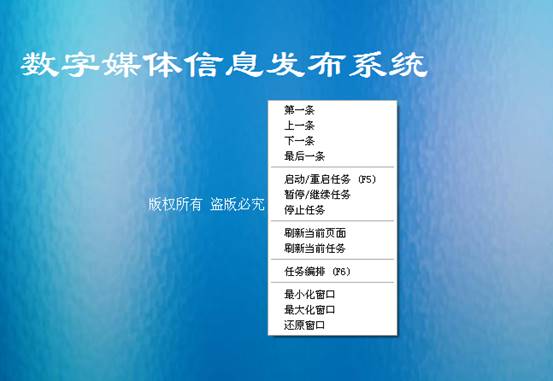
另外一种让系统恢复显示工具条的方法是从“所有程序”/“数字媒体信息发布系统”找到“数字媒体显示端”菜单项并运行即可。
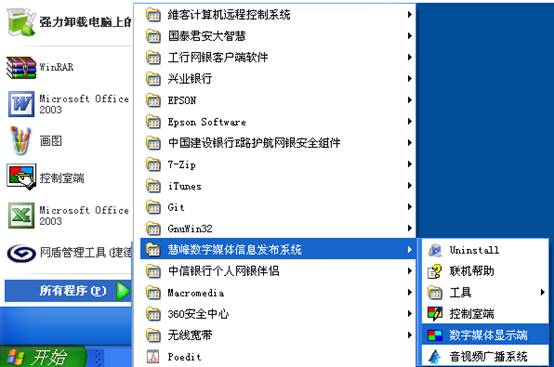
提示:之所以要先“停止任务”是因为任务项切换的时候会将鼠标移到屏幕的外边或者隐藏掉,影响操作。
(3) 为什么控制中心界面上显示端都是离线状态?以前状态都是正常的,现在播放机运行正常,也能够远程控制显示端。
该现象直接原因可能是由于最新启动的控制中心监听端口失败所致,造成的根本原因应该是先前已经启动了一个控制中心程序,监听端口被该程序占用了,显示端都连接到那个控制中心了。该现象在通过远程桌面登录到控制中心主机上时经常会出现。可以启动操作系统的任务管理器,查看是否进程中存在多个“WiseDisplayServer.exe”记录。对于该问题的处理,就是关掉当前启动的控制中心程序,转到先前的控制中心程序进行操作即可。
(4) 登录控制中心时,登录窗口“操作员名”框为空白(如下图所示)如何解决?

造成该现象的原因是用户破坏了控制中心的用户管理模块的工作环境(比如删除了相关文件,或者复制粘贴文件时破坏了文件验证信息)。通过如下方式来修复:打开操作系统目录下面的控制中心配置文件,完整文件路径缺省为C:\Windows\Wisedisplayserver.ini,找到并删除文件中“Operator=”对应的行,然后保存并重现运行主控中心就可以显示出操作员名进行登录了。
(5) 在初次连接时,控制室与媒体显示端无法进行连接,怎么办?
首先检查控制室端监听服务是否启动,同时检查控制室端绑定的IP地址和端口号是否与显示端处设置的“控制室地址”及“控制室端口号”相同,注意显示端处“自动获取控制室地址”设置前不要打钩。
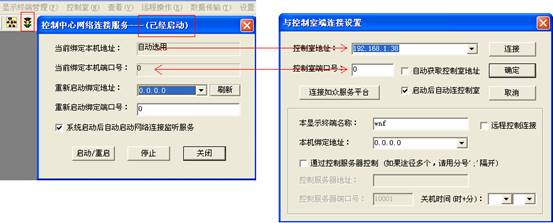
如果都没有问题,则检查一下网络的物理连接是否畅通,同时检测一下控制室端及显示端是否启动了防火墙设置,如果启用了防火墙,则需要将控制室端程序和显示端程序添加到防火墙例外中(需要启动防火墙例外),要确保9801端口和9901端口没有被防火墙滤掉。
(6) 对于播放音频的方式,除了在媒体播放机上有声卡支持外,还需要在LCD显示器上配置音箱吗?
媒体播放机上内置声卡,声卡上有音频输出线,该线可以接到音箱上进行发声。如果LCD显示屏没有音箱模块则需要另外配备音箱,而LCD电视配带了音箱,所以不用另外配置。接线方式就是将播放机音频输出与音箱音频输入连接起来即可,如果双方设备的接头不一样,则需要专门的音频转接线。
(7) 如何快速实现媒体显示端窗口的非最大化和最小化的操作?
用鼠标先点中显示端界面,然后按Esc键可以实现窗口的非最大化(此时按空格键可以实现窗口的最大化),再按Esc键可以实现窗口最小化。
提醒:如果显示端窗口前面有其它程序或者专用程序遮挡,则需要先按Alt+F4关闭这些程序,让焦点停留在显示端窗口才行。
(8) 按Esc键窗口变成非最大化,之后又自动恢复到最大化,是什么问题?
因为在显示端播放任务时,每条任务项都有窗口状态设置,如果设置了最大化,则执行该任务时,窗口会自动最大化。
如果需要操作显示端,则可先“停止任务”,之后按Esc键就不会出现上面的情况了。
(9) 在显示端界面上右键弹出的不是需要的操作菜单,或者按Esc键显示端窗口不变化,是什么原因?
这种现象主要是由于焦点不在显示端界面上造成的,可能是显示端窗口之上覆盖有其它程序。此时如果在控制中心,则可以先执行“停止任务”功能,之后再操作即可。如果在播放机位置操作,则可以按Alt+F4来关闭这些程序,让焦点转到显示端窗口即可。
(10) 临时任务可以设置启动时间吗?可以同时发布两个以上临时任务吗?
临时任务完成的功能是临时加入的需要立刻播放,是人工来实际操控的,所以临时任务设置的触发时间是无效的。临时任务具有实时性,下一个临时任务将打断前面的临时任务。如果需要连续发布插入任务,则可以用栏目形式或者专用程序方式来处理不断的更新。
(11) 临时任务可以设置持续时间吗?如何启动临时任务?
临时任务有两种类型:普通临时任务和紧急临时任务。当发布普通临时任务时可以设置临时任务持续的时间。临时任务也是以节目单形式发布,所以首先要编排临时节目单,之后发布临时节目单。当临时任务发布完成后,需要点击启动临时任务,之后临时任务才开始播放。
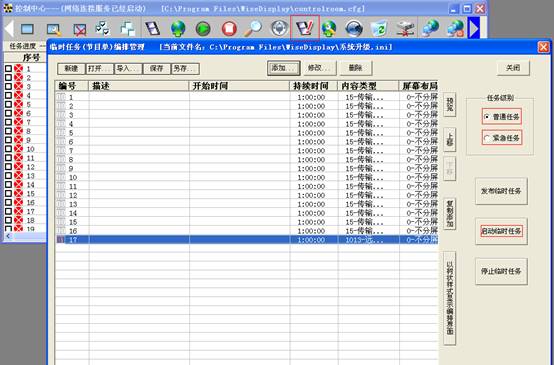
普通的临时任务在任务播放时间到期后将自动停止播放并转回正常节目单播放,如果是紧急临时任务则必须手动执行“停止临时任务”功能时才能停止临时任务播放。
对于有些情况需要立即启动的临时任务的播放,比如:火警,此时可预先将临时任务节目单分发到显示端,在需要时直接启动即可。
(12) 媒体显示端可以自动连接控制室端吗?
可以。系统在缺省状态就是自动连接。在网络环境搭建好后,在控制室端添加显示端地址,之后按“刷新显示端状态”即可让显示端自动连接到控制室端。开始时显示端处没有设置连接的控制室地址(控制室地址字段为空),当收到刷新指令后,将发出该指令的控制室地址自动作为之后自动连接的控制室地址。如果控制室主机地址发生了变化,则要在显示端重新设置一下控制室地址。具体操作:停止任务播放并最小化显示端窗口,在工具条上媒体显示端图标上点击右键,在弹出的菜单栏上,选择“连接控制室”项。之后在弹出对话框界面上,修改控制室地址字段,之后点“确定”按钮即可。如果需要直接连接控制室,则点窗口上的“连接”按钮。如果设置了“启动后自动连接控制室”选项,则显示端在启动后会自动连接控制室,如果连接在中途断开,则显示端也会定期自动连接控制室,直到连接上为止。
提示:如果修改了控制室地址,并点“连接”控制室,此时虽然显示端图标是绿色的(在工具条上的显示端图标如果连接成功则背景会变成绿色),但是所连往的控制室界面上并没有看到该显示端在线。这是因为显示端与旧地址控制室的连接还没有断开,只有断开后再连接,才会连往新地址的控制室。
(13) 如何将同一个任务节目单发送给多个显示终端?
在任务节目单编排完之后,可直接在编排窗口右端的显示端列表中选择要播放该节目单的显示端名称,可以单选也可以多选,之后点“确定”按钮。
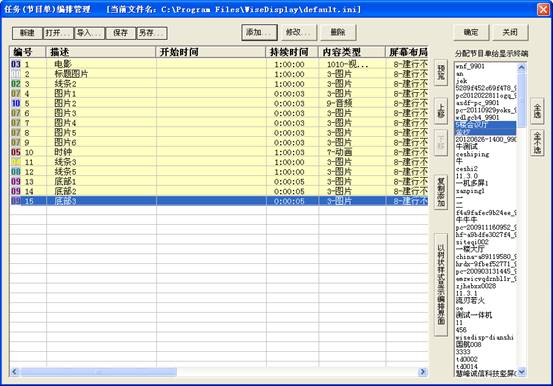
之后在控制中心的显示端列表窗口中,便可以看到显示端对应的节目单名称变成了上述设置的。勾选需要分发任务的显示终端记录(前面方框选中),然后启动任务分发功能,这些显示端便可收到和播放同样的任务。此操作的前提是控制室端和媒体显示端处在连接的状态。
(14) 在编排好的节目单中插入一个新的任务,或者变动播放顺序该怎么办?
在任务编排窗口中,先选中要在其后插入记录的节目项,然后点击添加按钮可以插入新的任务。或者任务设置好之后,点击旁边的上移和下移按钮可以调整任务所在的位置。
(15) 任务分发成功之后,但是不能正常播放是什么问题?
如果用户改变了先前设置节目单时的布局文件(Framelayout.txt)内的布局,同时没有重新修改节目单就分发和启动节目单播放时,会出现任务中的布局设置与布局文件中布局设置无法一致的情况,此时播放可能会出现异常。处理方法就是只需打开节目单,并重新选择下布局窗口即可。
(16) 启动了任务分发,之后点击任务启动,为什么没有播放?
因为任务分发需要一定的时间,只有所有的节目全部分发完毕后,才能启动新节目单的播放。任务传输完毕系统会给出提示,缺省情况下显示端会自动启动节目单播放。如果要看任务分发的进度,则可以打开文件传输窗口进行查看。
(17) 控制室端突然不能对媒体显示端进行控制了可能是什么问题?
首先确认下是否网络出现了异常,如果是网络问题则在网络连通以后,即可正常进行远程控制。如果不是网络问题,则可能是显示端出现了异常(比如工作负载太大,机器反应不过来),此时可以远程重启播放机,之后再远程控制。
(18) 自动获取显示显示端的地址,适用于什么环境,如何设置?
自动获取控制中心或显示端的地址适用于动态IP(IP地址不固定,比如ADSL接入情况)的情况,此时无法设置固定的IP地址。为了解决该问题系统在互联网上搭建一个大家均可以访问到的服务器,用它来存储各主机最新分配的IP地址。在地址动态变化的一端设置自动地址上报,在需要获取动态地址的一端设置自动地址获取。地址的上报和获取与服务器上的授权序列号相关联,同时一个序列号下可带多个设备名,每个设备名里面就存储着大家共享的动态IP。相关动态IP地址记录的具体问题可咨询产品商。
(19) 数字媒体信息发布软件如何实现免安装操作?
有时在计算机上安装软件过程中总是报错,系统安装不上,此时可以重新启动下计算机看问题能否解决。如果解决不了,则只要将联机帮助中写的控制室端和媒体显示端需要的文件直接复制到目标计算机上,并手动创建快捷方式就可以使用了。
(20) 任务编排中提到的专用应用程序指的是哪些程序?操作系统自检测的功能是什么?
“专用应用程序”指可执行程序,比如.exe、. bat或者. Com程序。由于节目单是在显示端运行,所有给出的专用应用程序应该在显示端存在且能正常工作。如果给出了专用应用程序路径,则应该是显示端的路径,如果直接给出应用程序名,则应该在显示端可以直接访问到的才行(放在信息发布目录下或者系统可访问目录下)。操作系统自检测指的是不用专门指定打开所需要的程序名称,让操作系统去尝试打开即可。
(21) 显示终端的属性设置的作用是什么?
如果想提高远程控制的安全性或者对远程控制功能进行限制,则可以在媒体显示端的属性设置处进行设置。

具体使用说明可参阅“高级功能使用手册”部分。
(22) 数字媒体信息发布系统支持哪些类型的视频输出接口?
数字媒体信息发布系统支持VGA/HDMI/DVI/DP类型的视频输出接口,增加转换设备还支持AV/S-端子/SDI等类型的视频输出接口。
(23) 在播放Office文稿类的任务时,媒体显示端总是出现询问是在当前位置打开还是保存到磁盘,是什么问题?
出现这样的窗口,只要将窗口下方“在打开这种类型的文件前始终询问”之前的方框中的勾去掉,就可以了。
(24) 选择Word文件进行播放时候出错,显示的是乱码?
可能是选择的任务类型有误造成的,将内容类型选择为Office文档即可。
(25) 在控制室端设置显示端地址时要注意什么?
系统即支持从显示端向控制室端发起的状态连接,也支持从控制室向显示端发起的远程控制连接。对于复杂的应用网络,设置显示端地址需要注意以下几点:
l 如果显示端和控制室端都在同一个网内(都是局域网或者都是互联网),则显示端地址设置为显示端计算机名或者IP地址均可。
l 如果显示端和控制室端分别在不同局域网内,通过地址映射等方式来建立连接,则显示端地址设置为分配给其的内网IP地址。
l 显示端在互联网,控制室端在局域网内,则显示端地址设置为显示端计算机名或者IP地址均可。如果控制室端在互联网,显时端在局域网,则显示端地址设置为分配给其的内网IP地址。
上述设置的目的是尽可能实现同时的双向连接,系统支持复杂网络条件下的网络连通。
(26) 数字媒体信息发布系统支持触摸屏吗,是如何实现的?
只要在显示器上增加触摸膜,并在操作系统中安装相应的触摸驱动程序即可实现触摸屏功能。X86结构的信息发布系统,不仅可以支持触摸屏,而且可以支持多点触控,为用户提供高质量的交互体验。
(27) 数字媒体信息发布系统支持视频的采集和直播吗?是如何实现的?
支持。需要一台视频流服务器,该服务器上安装视频采集卡进行视频捕获,同时在视频服务器上运行视频直播软件。媒体显示端支持网络流媒体的播放,并可以嵌在屏幕的任意位置播放。
(28) 如果需要一直播放背景音乐,同时布局也可以发生变化,可以实现吗?如何实现?
可以实现。信息发布系统中可以灵活的调配程序的启动和停止,支持程序的启动后一直运行,不随布局的变化而中断。
(29) 如果在任务编排时播扩展名是avi的视频文件,不能正常显示是哪的问题?
扩展名是avi的视频文件其编码方式可能是divx、xvid或者mp4的,播放这些编码的文件需要对应的解码插件,如果机器上没有安装相应的插件,就需要专门安装下这些解码插件。安装完之后就可以正常发布了。
(30) 滚动字幕出现文字的叠加什么原因?
保存在文件中的滚动字幕内容,不能存在回车,否则字幕可能出现叠加显示情况(由于高度不够,多行字幕在一行空间显示)。
(31) 可以在多分屏布局中一个窗口上发布临时任务吗?
可以。只需在制定临时任务时也选用该布局,并将临时任务指定到该窗口上显示即可。
(32) 信息发布系统如何实现对液晶或等离子电视的开关机和电视频道切换的控制?
首先确定液晶电视或等离子电视是否有RS232串口,如果支持串口控制,则将电视串口与媒体播放机串口相连,通过控制室的远程指令来实现显示屏开关、电视频道切换以及信号源的切换。
如果不支持串口控制,则需要增加红外控制器设备来模拟红外遥控器。将红外控制器通过串口与媒体播放机相连,之后将红外控制器输出的红外信号线引到显示器的红外接收窗上,这样通过控制室的远程指令就可以实现显示屏的开关、电视频道切换以及信号源的切换。
不管是串口指令还是红外控制指令,均可在信息发布系统的command.txt文件中进行设置编写,之后操作者只需要通过指令名选择指令可以,不必对关心编码细节。经过简单配置,信息发布系统就可支持对大多数显示屏的控制。只有特殊情况才需要进行定制开发来满足需求。
(33) 两端的计算机都是不同的局域网ADSL网络环境下的内网的计算机(跨网络控制),如何实现手动控制室端与显示端的连接?
如果控制中心主动连接显示端,则需要在显示端局域网内的ADSL路由器上设置端口映射;如果显示端连接控制室端,则需要在控制室端局域网内的ADSL路由器上的设置端口映射。端口映射好后,获得到当前ADSL地址,然后利用该地址去建立连接即可。
(34)
(35) 针对显示端或者控制室端为动态IP条件下,两端怎样实现自动连接?
首先具有动态IP一方先设置端口映射,实现手动情况下的可连接。
如果显示端是动态IP,可以在显示端点击鼠标右键上报短信IP地址,控制室端通过自动获取显示端地址的方式与显示端建立连接。
如果控制室端是动态IP,也可以通过短信地址上报,显示端通过自动获取控制端地址的方式与控制室端建立连接。短信地址上报设置中,用户名为产品序列号,设备名为控制室端(wiseccc)或者显示端(wiseccs)标记名,在控制室地址和显示端地址的字段中输入的不是IP地址而是对方设备名(wiseccs或者wiseccc),并选中“自动获取IP地址”选项即可。
(36) 数字媒体信息发布系统可以实现画中画效果吗?
可以。系统支持附加窗口(叠加窗口),在附加窗口中可以设置要播的画中画文件,并为其指定播放位置,格式:-w 0,0,1024,760,其中-w代表为窗口位置设置参数,0,0代表窗口左上角位置,1024,760代表该画中画窗口的大小。
(37) 如果任务文件不需要发布到显示端,而是通过网络来直接播放,需要注意哪些问题?
如果通过网络播放任务,在任务编排时内容文件就要输入文件的网络访问路径,比如:\\计算机名\共享路径\文件名。则建议在控制室端做个映射,将网络路径映射成盘符。具体操作如下:在网上邻居选择需要共享的文件夹或磁盘,点击鼠标右键,选择映射网络驱动器,任务编排时显示内容文件就可以直接写成盘符加文件名形式,如 h:\文件名。同时编排该任务项的时候,将“复制文件到终端”前面勾去掉。
如果用户编排播放的任务在显示端不能正常播放,首先要看该文件能否在控制室端直接双击打开,如果在控制室端该文件都无法正常打开,可能是控制室端缺少播放该文件所需的插件或者文件有误造成的;如果在控制室端该文件能够正常打开,可能是显示端缺少播放该文件所需的插件造成的。
数字媒体信息发布系统升级过程采用的是在控制室主动、集中、“一键升级”方式进行的。升级版本以控制室安装目录下的版本文件为依据,所以升级前必须先在控制端安装新版本(覆盖安装即可,安装时不要去掉显示端子系统)。之后在控制室具体操作如下:
1)首先勾选需要进行升级的显示端记录(注意:只能对在线的显示端进行升级)。
2)之后打开临时任务编排窗口,在窗口中选择“打开”节目单按钮,然后找到系统安装目录下的“系统升级.ini”或者“系统升级C.ini”文件,之后按“发布临时任务”按钮。
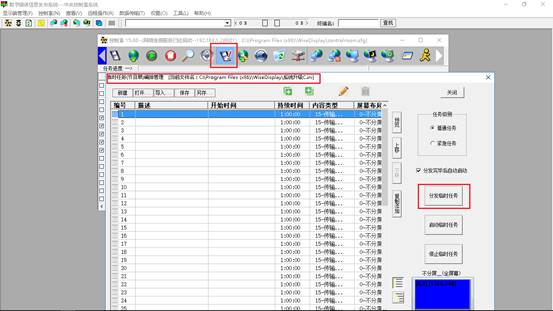
3)当任务发布完毕后,再打开临时任务窗口,然后按“启动临时任务”按钮,此时显示端将自动断开与控制室端的连接并进行系统升级,升级完毕后将自动再次建立与控制中心的连接。
4)远程重启升级完毕后的显示端,至此升级过程全部完毕。
提示:(1)对于嵌入式XP或者Window 7操作系统,在上述系统升级节目单中有,已经附带执行了系统修改保存确认指令,可不用另外执行。(2)“系统升级.ini”和“系统升级C.ini”节目单文件的区别是前者里面包含command.txt文件,后者不包含。如果在显示端专门配置过command.txt文件了,则升级系统的时候如果不希望覆盖,则应选后者。(3)如果在第二步按“发布临时任务”前勾选了“分发完毕后自动启动”则第三步可忽略(因为自动执行了)。
(39) 如何在控制室对媒体显示端系统进行时钟同步统一配置?
对于类似于显示端时间同步模块的启用和配置,可以采取跟上述系统升级相似的方式进行。具体在控制室进行的操作如下:
1)首先在控制室运行RunMonitor.exe。注意:该文件在安装的时候,文件名为RunMonitor.ex_,请先将文件名改为RunMonitor.exe。
2)程序启动后会自动最小化,此时在操作系统工具条上将有RunMonitor.exe的图标,双击图标显示出窗口。在“更多设置”中设置好显示端时钟同步校准需要的配置:启用“时间同步客户端”选项、设置好同步频率和“时钟同步服务器IP地址”等内容(“时钟同步服务器IP地址”即以“时钟同步服务器”模式运行RunMonitor.exe的主机地址)。之后正常退出程序。
3)将RunMonitor.exe和RunMonitor.ini文件添加到节目单“系统升级C.ini”中。之后按照前面的操作过程进行临时任务分发和启动即可。
提示:当通过临时任务方式将节目单分发到显示端,并启动临时任务后,放在升级目录(updatedir)中的文件将被复制到信息发布安装目录下,但是有些文件,比如command.txt、framelayout.txt和.ini配置文件,将从updatedire目录下移走,这样做目的是为了防止在以后升级其它文件时,又将这些配置相关的文件复制到安装目录下,从而覆盖了可能作过修改的这些文件。
(40) 如何在控制室对媒体显示端系统进行统一网络和显示分辨率配置?
有两种方法:一是在控制室端远程对显示端进行配置,二是在播放机端插入U盘进行配置。
u 方法一:在控制室端远程对显示端进行配置,该方法适用于控制室可与显示端建立网路连接的情况。
在控制室对显示端进行网络和显示分辨率配置很简单,只需要在控制室执行修改显示端配置的远程指令即可。不过,修改过程需要一条一条进行,对于每个显示端,要专门配置好其对应的配置信息,比如:IP地址、显示端标记名称、显示端主机名称等。
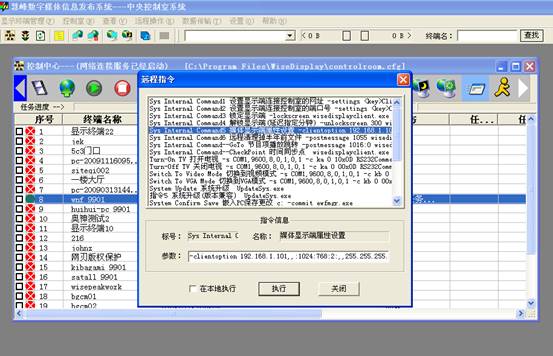
媒体显示端属性设置的参数为:-clientoption New ClientIP,New ClientName,New ComputerName:ScreenX:ScreenY:After Do Type: "ControlRoomIP,ConnectName,Subnet Mask IP,Default Gate IP"
ü 其中最前面-clientoption必须存在,用于标记出该指令为显示端属性设置指令。后面的各大部分通过英文冒号隔开,内部又用英文逗号分出更多部分。后面的字段如果不进行设置则将字段设为空,即什么都不写。其后为一个空格。
ü New ClientIP部分给出要设置的显示端新IP地址。其后为一个逗号。
ü New ClientName部分给出要设置的显示端新标记名称,显示端名称用于在信息发布系统中唯一标记出一个显示端。其后为一个逗号。
ü New ComputerName部分给出要设置的显示端新计算机名称。其后为一个冒号。
ü ScreenX部分给出要设置的显示端宽度分辨率(单位像素),不设置则置成0。其后为一个冒号。
ü ScreenY部分给出要设置的显示端高度分辨率(单位像素),不设置则置成0。其后为一个冒号。
ü After Do Type部分给出设置完毕后的动作。0表示弹出等待提示对话框,等待用户手动确认,非0表示设置完毕后自动执行后续操作:1表示直接确定关闭,2表示直接确定关闭同时进行嵌入式系统写确认操作,3表示在执行完2内容后重启计算机。其后为一个冒号。
ü ControlRoomIP部分给出显示端连接的控制室地址,如果不设置,则可将该字段置空。如果想将控制室地址字段清空,则设置该字段为字符串“null”(不包含引号)。其后为一个逗号。
ü ConnectName部分给出要设置哪个网络连接上的网卡属性,缺省为:网络连接。其后为一个逗号。
ü Subnet Mask IP部分给出网络属性设置中的子网掩码字段部分。其后为一个逗号。
ü Default Gate IP部分给出网络属性设置中的缺省网关字段部分。其后为一个逗号。
例如:-clientoption 192.168.1.101,,:1024:768:2:,,255.255.255.0,192.168.1.1用于设置显示端新地址为:192.168.1.101,分辨率为:1024*768,子网掩码为:255.255.255.0,缺省网关为:192.168.1.1,其它部分不设置,设置完毕后要进行系统盘保存。如果冒号隔离的最后那部分字段内容有包含空格的,则可将该大部分用双引号引起来。
n 方法二:在播放机端插入U盘进行配置,该方法适用于控制室与显示端无法建立网络连接的情况。
在控制室无法连接到显示端的情况下,就需要到前端直接对显示端进行配置。为了方便操作,可以通过配置装机U盘方式来更改显示端IP地址,网关,显示端名称。如下图所示:
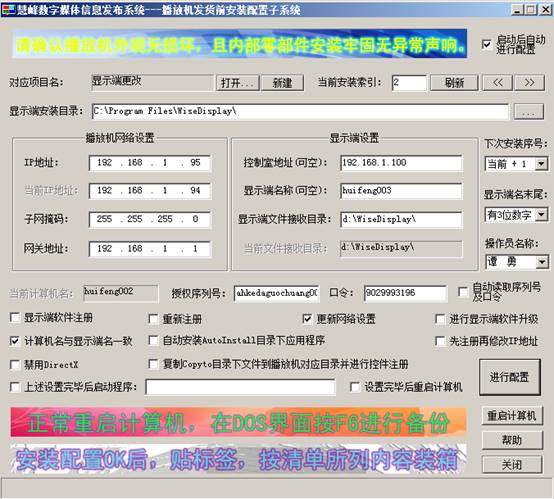
ü 对应项目名:可点击“打开”按钮,选择已有的项目目录,或者点“新建”按钮建立新的项目目录。
ü IP地址:修改成需要的值,以后每配置一次IP的最后一个字段就会加一。
ü 网关地址:修改成需要的值,一般情况下,同一个网段该值不会随安装索引而改变。
ü 控制室地址:修改成需要的值,在同一个信息发布系统中,该值应该统一为一个控制室地址。
ü 显示端名末尾:有3位数字(根据显示端数量自行设定)。
ü 显示端名称:格式为英文加数字(如果数字位是三位,则必须固定三位,不足左添零,例如1号则为001),以后每配置一个就会自动加一。
ü 显示端文件接收目录:修改成需要的值,一般为:D:\Wisedisplay,该值不会随配置次数改变。
ü 复选框:启动后自动进行配置(必须选中),更新网络设置(必须选中,不选中则会按上一次成功配置的内容进行配置),计算机名与显示端名一致(不选中则不更改计算机名),其他均不选中。
ü 其他未提及内容可不进行更改。
ü 如果有问题请点击“帮助”,里面有更详细的说明。
ü 需要配置的内容更改完成后点击关闭,弹出“是否进行保存”的提示框点击“是”。
把U盘插到想要修改配置的显示端播放盒上(显示端软件必须运行,否则无法自动配置),即可对显示端进行重新配置(U盘已经内置保存本次更改功能)。
(41) 当系统注册成为正式版之后,又提示注册信息错误,该怎么办?
注册成功后,又出现注册信息错误提示,原因可能是由于操作员误操作而删除了某些验证文件,此时只需再次注册即可修复。如果再次注册成功后还提示该错误信息,则需联系产品商,在他们指导进行修复。
提示:有些情况下出现该现象可能是因为磁盘损坏造成的,或者操作系统目录(比如C:\Windows)或者System32目录(比如C:\Windows\ System32)下有异常时间的文件(比如文件的修改时间比当前时间还晚),此时将这些文件删除后再注册就可以解决问题。
(42) 显示端播放机与LCD显示屏之间连线有无距离限制,是否会影响画面的播放质量?
有限制。距离越长,视频信号衰减越大;通常VGA线传输视频信号,距离不要超过30米,比如播放影片,DV广告信息等等;静态画面信号,距离则不要超过50米,比如插播文本,图片等等。如果超过了上面所说的距离,需要增加一个信号放大器或延长器设备,防止信号衰减以保证画面播放的质量。
(43) 如果播放滚动字幕,在滚动字幕窗口底部出现滚动条,是什么原因?
如果滚动字幕窗口出现滚动条,最大的可能就是您设置的字幕区域宽度太大了,超出窗口的显示范围,所以需要通过滚动条拖动才能看全部。把字幕区域宽度修改减少到少于窗口宽度就不会有滚动条了。
(44) 如果显示端是正常运行状态,但当前处于离线状态,此时怎样让显示端立刻连接控制中心?
在连接断开情况下,显示端会定期自动连接控制室(有个等待周期)。如果在控制室要让显示端立刻建立连接,则可选中该显示端记录(可以多选),在控制室界面的菜单栏“控制室”下拉菜单中选择“显示终端状态刷新”菜单项(工具条上有快捷键),此时显示端会立刻向控制室发起连接请求。
(45) 远程指令的触发策略<when></when>部分的“0,1,2”分别都是什么含义?
远程指令管理是在根目录下的command.txt文件中设置的,其中触发策略中有<when>0</when>,<when>1</when>,<when>2</when>几种,其中0的含义是在程序运行过程中发出执行该指令情况下执行该指令;1的含义是在显示端程序刚启动时自动运行该条指令;2的含义是在显示端关闭程序时自动运行该指令。
(46) 如何在指定的时间播放/切换电视内容?
启动电视节目的播放,只需要选择任务类型为电视(带播放电视的那个类型),之后设定开始播放时间,在 “任务内容文件”部分设定要播放的电视频道,并指定要播放电视的窗口。如果在播放电视的时候,要在指定时间进行频道切换,则添加任务项,窗口选择“附加窗口”,执行时间为想要切换的时间,设定好要切换到的频道,同时设置执行完毕后退出程序即可。
(47) 手动触发和自定义时间触发有什么不同?
需要手动触发的任务使用情况是:不确定该任务在什么时间播放,需要操作员根据实际情况来确定是否播放该任务,而无法预先设置好任务播放时间。手动触发的任务需要在控制室端的“任务监控”窗口中手动操作进行启动。比如当多个领导前来考察时,不知道领导来的顺序,此时需要根据情况,哪个领导来就播放其对应的欢迎词。
(48) 如果只想把显示端现在节目单中的一些窗口中的内容相互调换下位置播放,怎么操作?需要重传文件吗?
控制室任务编排管理界面打开该节目单,然后按照需求进行播放窗口调整(通过树状样式任务编排界面可以直接在窗口间拖放任务项)。调整完毕后,重新发布任务,系统具有智能判断功能,不重传已经成功传输完毕后的文件,所以重新发布时将只传递节目单,任务发布瞬间完成。
(49) 如何在显示端接入数字电视并实现数字电视的频道切换?
现在家庭数字电视都是以射频信号作为数字机顶盒输入,然后以AV信号输出。在显示端接入AV信号需要通过AV视频捕获设备,外置的视频捕获设备与播放机之间可通过USB线连接。
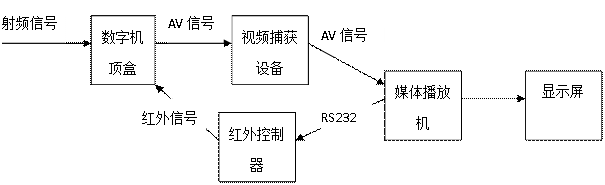
数字机顶盒频道切换需要借助红外控制器来辅助实现。红外控制器通过RS232线连接到媒体播放机的RS232串口,另一端输出模拟红外遥控信号,通过红外延长线按连接到机顶盒红外接收窗。显示端软件将根据编排,向红外控制器发出控制指令实现电视频道的切换。
(50) 通过ADSL设备上网,怎样设置来公网地址到内网地址的端口映射?
1) 首先,登录进入路由器设置页面。具体路由器缺省地址看路由器说明书。一般缺省为192.168.1.1或者192.168.0.1,登录用户名为:admin,口令:admin。
2) 然后,找到路由器的“转发规则”或者“虚拟服务器”功能项并执行。
3) 在“转发规则”或者“虚拟服务器”窗口添加服务端口映射规则。首先填写要映射的端口号(对于数字媒体信息发布系统,控制中心缺省端口号为9801,媒体显示端缺省端口号为9901),之后填写要将公网地址映射到的内网主机地址,同时启用该条转发规则(协议选全部),并保存设置。这样,凡是与路由器公网地址特定端口号进行的连接将全被转接到内网主机上。
(51) 怎样将ADSL公网地址映射到内网控制室端主机上,让显示端连接?
按照上面给出的端口映射方式设置端口映射,在服务端口号处填写:9801;转发地址:控制室端所设置的IP地址。之后启用该转发规则(协议选全部),并保存设置。设置完毕后,将路由器当前的外网地址告诉显示端操作人员,让其填写到“控制室地址”字段,之后点“连接”按钮即可连接到内网的控制室端。连接建立完毕后,控制室端就可以对显示端进行任务发布和远程控制了。
(52) 怎样将监控系统接入到信息发布系统?(视频会议/AV视频系统类似)
监控系统一般有监控视频服务器和监视客户端。服务器负责视频数据的编码存储和分发控制,客户端负责视频的浏览显示。而客户端一般有两种方式来显示视频内容:
² 一种采取网页浏览方式,既通过给出一个URL地址方式要网页来显示视频(可能需要安装插件)。对于该种方式,数字媒体信息发布系统可采取接入“网页”内容类型方式直接将监控系统接入进来。
² 一种采取应用程序方式,既通过专门的应用程序来连接服务器查看视频。对于该种方式,数字媒体信息发布系统可采取接入“专用应用程序”内容类型方式直接将监控系统接入进来。
² 如果上述两种方式均不适合,则需要单独开发一个应用程序来实现与视频服务器的连接和视频查看。应用程序开发完成后,再选择上面的方式接入到信息发布系统中来。
在接入视频系统时,存在两个问题需要协商解决,一个监控系统一般需要手动登录;一是登录后需要手动选择摄像头或者频道。而对于无人值守的信息发布系统,前端是没有人操作的。因此,需要监控系统提供一个无需登录的浏览入口(或者支持自动登录),并且支持通过URL参数直接给出要访问的摄像头或者频道。
显示视频监控画面时,显示端通过IP网络,直接与监控服务器通信,不必经过控制中心,但控制中心可以监控管理显示终端的工作情况。
(53) 怎样将实时数据库数据接入到信息发布系统?
对于实时数据库应用,一般有两种方式进行接入:
² 一种采取网页浏览方式,既通过网站服务器与数据库连接,然后制作一个可以访问数据库内容的网页来展现数据库内容,同时设置网页定期刷新或者进行异步刷新编程。对于该种方式,可以方便修改显示风格和样式,界面可以做的很精美。
² 一种采取应用程序方式,既通过系统提供的专门数据库记录显示应用程序,实时获取变动数据然后显示出来。对于该种方式,显示样式比较固定,修改界面比较麻烦,但是部署容易,稳定性、实时性更好。
² 如果上述两种方式均不适合,则需要单独开发一个应用程序来实现与数据库的连接和实时数据显示(一般通过ODBC方式连接)。
工作时客户端通过IP网络,直接与实时数据库服务器通信,不必经过控制中心,但控制中心可以监控管理显示终端的工作情况。
(54) 怎样将电视信号接入到信息发布系统?
电视接入分数字电视信号的接入和模拟电视信号的接入,同时又分前端接入和控制室接入。这些接入方式大体相同,只是控制频道切换方式和需要的软件模块不同。
² 数字电视信号的前端接入:
数字电视信号的输出一般为AV、S-Video等类型,如何在显示端接入数字电视和控制频道切换请参阅前面相关部分。
² 模拟电视信号的前端接入:
一、如果需要每台显示终端同时均可以播放不同频道电视,且只需全屏显示电视,此时可将电视射频线直接接到显示设备(比如电视)上(射频线布到每个显示点附近),通过控制显示设备信号源(比如VGA信号、AV信号、电视信号、HDMI等)来进行电视和信息发布的切换。控制信号源的选择需要增加红外控制器。此时的射频信号直接在电视上显示,经过电视机的降噪和优化处理,显示效果好。
二、如果需要每台显示终端同时均可以播放不同频道电视,且需要将电视节目嵌入到分屏界面中,则需要在媒体显示端添加一个电视信号切换设备,通过该设备将电视信号(射频线布到每个显示点附近)转换成显示终端可以处理的视频信号。此时对于电视频道的切换可以通过控制切换设备实现,不再需要其它辅助设备。电视机的信号源固定在播放机的输出上,不需要切换。射频信号通过捕获进入到播放机,并通过播放机软件播放出来,显示效果比直接用电视播放差些。
² 电视信号的控制室接入:
如果射频线路无法布到各显示端位置,且不需要每台播放机自主选择播放的电视节目,则可以在控制服务器端进行电视信号的捕获和编码广播。电视信号转换设备负责将射频信号转化为AV信号,视频广播系统负责将AV信号编码转化成IP数据并进行广播。需要同时广播几路电视信号,就需要配置几组电视信号切换设备和视频广播系统。对于控制室端电视频道的切换实现方式,也分数字电视信号和模拟电视信号的,实现方式跟上述的相同。
(55) 怎样将外部应用程序接入到信息发布系统?
具体的接入外部应用(第三方应用)方式请参阅“第三方应用接口”部分。
(56) 信息发布系统怎样与传统视频切换矩阵的结合?
传统视频切换矩阵的输入可以为DVD信号、数字电视信号、摄像机信号、电脑信号等,输出为AV或者VGA信号,可直接连接到显示设备进行显示,提供串口方式的切换控制。
信息发布系统与视频切换矩阵的结合有几种方式:
1)信息发布系统只作为视频切换矩阵的输入源,输出部分还是用传统的切换控制方式。
2)信息发布系统控制视频切换矩阵自动切换。将视频矩阵的切换指令编排到节目单中,控制视频输出定时切换,代替传统的手动控制。
3)将视频切换矩阵的输出嵌入到信息发布系统中,由信息发布系统统一管理。对于该种方式,可以将切换矩阵输出布线到各显示点处进行前端接入,接入方式跟前面监控系统相同,采用串口指令方式控制视频矩阵切换。也可以在控制室端进行视频采集编码,信息点直接通过网络访问编码后的IP视频流数据。如果信息点数比较少,比如少于4个,则可以直接用硬件的视频编码器设备进行编码和直播服务;如果点多,则视频编码器就支持不了,需要增加流媒体服务器来做中间的视频转发服务。
(57) 在信息发布系统中对显示设备的控制方式有哪些方法?
显示设备有电视、LCD、PDP、LED等,对其进行控制的方式一般有两种:模拟红外遥控器控制和RS232串口控制。如果显示设备提供RS232控制支持,则可以用串口线连接显示设备与播放机,通过串口控制协议直接控制,包括控制显示设备的开关、设置、频道切换等。如果没有串口,则需要通过红外控制器来模拟遥控器实现控制。红外控制器是能够学习并模拟遥控器发出发出红外信号的设备。红外控制器一端通过RS232串口与播放机连接,另一端通过红外延长线与显示设备红外信号接收窗连接。播放机发出的RS232串口指令经过红外控制器后变成相应的红外遥控信号,控制显示设备开关或者切换频道。
(58) Avplayer.exe、Flashplayer.exe、Urlplayer.exe应用程序的命令行参数有哪些?
具体的命令行参数请参阅“第三方应用接口”部分。
(59) 媒体播放机的输出接口有哪些,能否将输出调制到射频电视线路上?
媒体播放机的型号不同,输出格式也有所不同,总的输出包括VGA输出、HDMI输出、DVI输出、AV输出、S-Video输出等。如果需要将输出信号调制到射频线上,则需要选用具有AV输出的型号。如果没有AV输出,则也可以通过VGA转AV设备进行转换。输出的视频和音频信号先需要进入到邻频调制器,之后进入混和器和干线放大器,之后就被输送到各点的射频分支线路上。具体实现方式请参阅“其它相关设备”的“有线电视台相关设备”部分。
(60) 怎样进行数字媒体信息发布系统的注册?
数字媒体信息发布系统主要分控制室端系统和媒体显示端系统两部分,分别安装在不同主机上,需要分别注册。注册进行前首先要从产品商处获取授权序列号和口令,产品商在发布授权序列号时会根据实际应用设定不同的应用权限,比如是C/S应用还是B/S应用。拿到序列号后,控制端和显示端注册过程基本相同,即在各自的“帮助”菜单下,选择“系统注册”项,在弹出的界面上,输入产品商授权的序列号和口令,之后按“在线注册”即可。本在线注册系统要使用端口号8260与注册服务器通信。如果不能在线注册(不能上Internet网,或者端口8260被禁用),则点击界面上的“>>”按钮,在拓展出的窗口上,点“离线注册”按钮,之后根据弹出界面上的提示进行操作即可(通过一台可以访问Internet网站的计算机自助获取注册码进行离线注册)。
更详细操作可参与“安装配置与注册”部分。
(61) 远程指令中的RS232Commander.exe命令怎样使用?
数字媒体信息发布系统提供通用的串口通信模块(RS232Commander.exe)。可用于发出串口指令、关机/重启机器指令、模拟键盘输入指令等。调用该模块的命令行参数如下:
² RS232Commander -s settings-string -c command-string
Settings-string is used for setting serial communication.The format like this: COM1,9600,8,0,1,0,1。
Which stand for: Port, Baudrate, Databits, Checktype, Stopbits, Flowcontrol, Times。
Command-string is used for control serial device。
Which is defined according to applications(Attention: 1) If send hex-value, please add 0x before every char. 2) Delete no use space)。
² RS232Commander -shutdown
Which mean to shutdown the host。
² RS232Commander.exe –logoff
Which mean to logoff the user or -wlogoff mean to logoff after wait a moment。
² RS232Commander -restart
Which mean to restart the host or -wrestart mean to restart after wait a moment。
² RS232Commander.exe -restartwidth*height
Which mean to restart the host when the main screen resolution: width*height is not same as given。
² RS232Commander.exe –screenoff
Which mean to shut off the screen。
² RS232Commander –screenon
Which mean to turn on the screen。
² RS232Commander -keyevent key-to-trigger
Which mean to send keyevent on local host. Yor can add window caption or classname ahead。
The format of key-to-trigger like this: 27 or 112 or 18+9 or 18+115,13。Which stand for key (virtual key code) ESC or F1 or ALT+TAB or ALT+F4,ENTER。The plus char stands for pressing keys synchronously and comma for seperately。注意:这里的数字对应的为键盘的虚拟键值,字母A-Z和数字0-9对应的虚拟键值和ASCII值相同。 对于alt和ctrl等特殊虚拟键值可以查虚拟键值表来获取,也可以直接输入小写的标记来代替,比如:alt+9,表示同时按下TAB键和9。系统支持的标记有:alt, ctrl, insert, delete, shift, back, tab, esc, space, win, enter, pgup, pgdn, left, right, up, down, home, end。
² RS232Commander.exe -wallpaper[type] [filename]
Which mean to clear or set wallpaper of desktop。type=0 stand for center. type=1 stand for tile. type=2 stand for extend。filename is the picture-file that display on desktop. NULL stand for clear wallpaper。
² RS232Commander.exe -f ip1:mac1;ip2:mac2; ...
Which mean to wakeup computers on LAN。ip1:mac1;ip2:mac2; ... give all ip & mac(fixed 12 bytes hex-char) address needed to wakeup computer。For example: -f 192.168.1.2:00e0b12054a3;192.168.1.6:000b001fb9b1。
(62) 数字媒体信息发布系统的远程控制安全性怎样保证?
本系统提供多层安全保障措施,让您可以根据需要进行设置,以确保系统的安全。
数字媒体信息发布系统的集中和远程维护功能在给用户带来方便的同时,存在着巨大的安全隐患。因为如果让非法用户控制了计算机,那这台计算机系统就完全掌握在别人手中了。本产品在系统安全方面进行了精心设计,采取多层安全防范措施,从硬件网卡IP授权、到软件程序ID授权、到连接者身份验证,等等,这些可以有效保证本地计算机系统的安全,避免因为使用远程系统而带来的不安全因素。

² IP地址授权
IP地址授权是指显示终端可以对控制室端主机网络IP地址进行授权,只有授权的控制室端主机才可以控制。由于互联网/局域网上网络IP地址的唯一性,我们可以有效地防范未经允许的控制室端主机进行非法控制。
² 程序ID授权
对产品的发布进行严格管理,对购买本产品的用户进行认真记录,对发布的软件产品进行编号。每个产品有唯一的发布序列号,如果没有得到合法的发布序列号,软件就不能进行注册,从而无法使用。与该序列号对应的为程序ID,程序ID在控制过程中使用。通过对程序ID进行授权,就可以有目的的允许指定的控制端程序进行管理。
² 连接口令
上述的安全措施,通过有效地对硬件和软件两方面进行授权,保证系统的安全。另外,用户还可以设置连接口令来维护系统安全。连接口令用于验证控制端用户的合法身份,在控制过程的连接阶段进行连接口令验证,如果口令不正确则连接结束,这样就可以防止非法用户的连接。
更深入的安全性保障可参阅“应用领域及方案”的“户外LED屏联网播控系统解决方案” 部分。
(63) 如果采取媒体显示端接入电视的方式,电视线路连接方式怎样?怎样实现节目编排?
物理连接为:用USB线将电视切换设备与播放机连接起来。USB线的宽头接播放机USB口,USB线的窄头接电视切换设备。将射频电视线连接切换设备的射频接口。如果有AV信号接入,则要使用1路视频线,2路音频线接切换设备,比如接入VCD/DVD输出时,输出的视频信号接切换器的视频输入,左声道、右声道输出分别接切换器的左右音频输入。
电视节目编排为:任务类型选择“视频文件/网络视频/电视”,在任务内容文件中,输入要播放的电视频道,具体格式如下:
-f [sA,B;][cXX]
其中-f标记出后面部分为频道设置内容。
[sA,B;]部分用于控制电视切换设备输出AV信号还是TV信号到媒体播放机。对于需要控制切换AV/TV输入源的,应加上该部分。其中s(switch)为必须部分,表示命令为切换输入源命令,其后的A表示要控制的源索引,为一个数字,一般为0或者1;之后英文逗号隔开;B表示要启用该源的哪路作为输入,为一个数字。比如-f s0,1表示启用0号输入源的第1路作为媒体播放机输入。
[cXX]部分用于设置和控制电视频道切换,切换电视频道要用该命令。其中c(channel)为必须部分,表示命令为切换电视频道命令。XX部分表示频道对应的数字。XX数字和频道对应关系获取方式:在媒体播放机上直接运行TVPlayer.exe程序,选“选项”/“电视频道”按钮,在弹出窗口上点“自动搜台”按钮,之后系统将自动搜索电视频道节目,每搜索到一个节目,系统将给出一个数字,请记录该数字和电视频道的对应关系。比如-f c72表示切换电视频道到新闻频道(新闻频道对应72号)。
(64) 怎样实现从互联网上获取实时天气预报或者股票数据?
系统中包含了从互联网网页上自动提取数据并生成本地新网页的功能模块。该模块为UrlToMyHtm.exe。运行该模块后,可以根据提示一步步实现网页数据的获取。获取后的数据表现形式需要根据要求订制一个网页模板,包括格式、颜色、字体等,这些可以由操作者自行制作,也可以由产品商协助完成。
详细获取过程请参阅“特色应用部署”的“网上实时数据下载”部分。
(65) 怎样用USB移动存储设备进行离线任务分发和系统升级?
系统即支持在线的任务分发,也支持离线的任务分发,离线分发为借助USB盘的任务分发。
离线任务分发时,首先在控制中心为对应显示端编排好任务,之后选中该终端记录,选择“本地任务分发”功能,操作如下图所示:

图:选择本地任务分发界面
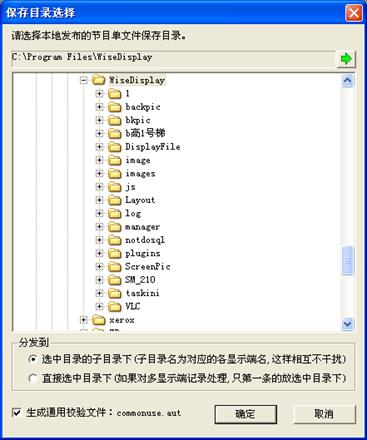
图:选择本地任务分发到的目录和其它选项
上图中,分发到部分有两个选项,前一个选项表明分发的节目单在保存到选中目录下的时候,要先建立一个子目录,子目录名为终端名称,与终端节目单相关的所有内容将放到该子目录下,这样各终端本地分发的节目单就不会混淆;后一个选项表明,要本地发布的节目单内容直接放到选中目录下,这种方式对于直接发布节目单到USB盘根目录下的情况比较方便。选择哪种方式跟配置USB的发布方式相关,如果用一个USB盘为多个显示端进行离线发布,则用前者;如果一个USB盘为一个终端进行离线发布,则用后一种方便。当任务本地分发完毕后,可以在选中目录或者其子目录下看到节目单对应的完整目录和文件信息。注意:目录下有个以显示端名命名后缀为.aut的文件(USB盘插入到播放机上后,如果有该显示端名.aut文件,则验证该节目单签名文件,如果没有则再查找是否有通用的commonuse.aut签名文件。这两个文件,必须有一个存在才能进行离线分发),该文件为节目单签名文件,不能篡改和破坏,否则节目单不能自动从USB分发到显示终端。
如果任务没有直接分发到USB盘正确位置,则需要定位到本地分发的节目单目录位置,手动将节目单复制到USB盘上。
要想USB盘具有自动分发功能,注意还需要将安装目录下的DiskAutorun.exe文件和Myautorun.txt复制到USB盘的根目录下,对于安全性要求比较高的情况,还需要对USB盘进行授权(最新版本显示端只识别授权的USB盘,除非显示端的授权中设定了非授权USB盘也可以使用),授权序列号由厂商统一提供(更高安全性要求情况下授权序列号要与显示端的相一致)。USB盘授权用的产品商号为:wisepeak,产品型号:wisedisplayclient,授权工具可以使用安装目录下的BatchAuthor.exe模块。

![]() 注意:
注意:
![]() 授权序列号为专为U盘发布授权所用,无权限序列号无法正常使用
授权序列号为专为U盘发布授权所用,无权限序列号无法正常使用
![]() 请不要随意改动本地分发后对应目录下的内容,因为系统按照一定规则来验证和规整文件,如果文件不完整或者被破坏,则播放的时候将会受影响。复制到USB上进行离线分发的情况分三种:
请不要随意改动本地分发后对应目录下的内容,因为系统按照一定规则来验证和规整文件,如果文件不完整或者被破坏,则播放的时候将会受影响。复制到USB上进行离线分发的情况分三种:
1)将终端任务目录下的所有文件直接复制到USB盘根目录下;
2)将单个终端名对应分发目录直接复制到USB盘根目录下;
3)将多个终端名对应分发目录直接复制到USB盘根目录下;
这三种情况可以同时存在USB盘上,具体启用哪类,通过Myautorun.txt文件中命令行参数来决定。
Myautorun.txt中命令行参数样式:DiskAutorun.exe /type=xxxxx
其中xxxxx是需要被替换掉的,具体说明:
1)万位数字非0表示插入的USB盘用于对显示端系统进行安装配置
2)千位数字非0标记出进一步操作前是否先停止节目单播放
3)百位数字为1表示操作完毕后重启节目单播放;为2表示启动控制中心进行二级任务文件分发
4)百位以下数值为1表示对显示端系统升级,升级需要文件放在USB盘根目录下的updatedir目录中,USB盘根目录下需放置升级相关文件updatesys.txt和updatesys.exe,如果需要替换显示端的command.txt文件,则新command.txt也放到根目录下;为2表示复制USB盘根目录下节目单内容到显示端播放目录;为4表示复制USB盘根目录下对应终端名目录下内容到显示端播放目录;为8表示复制整个USB盘目录下所有内容,用于控制二级控制室的分发;为16表示USB盘的插入和拔出作为节目项跳转的触发器。
下面给出几种应用下的设置:
Ø 单纯的通过USB盘进行显示端系统升级为:type=1101
Ø 单纯的USB盘根目录下节目单分发为:type=1102
Ø 单纯的USB盘根目录下指定终端名的节目单分发为:type=1104
Ø 单纯的USB盘插拔触发应用为:type=16
(66) 怎么在布局编辑器里编辑的新布局在控制中心的任务编辑处看不到?
系统的控制中心和媒体显示端都有自己的工作目录,该工作目录与文件接收目录是一致的。布局编辑器里修改的布局文件为系统安装目录下的布局文件,缺省情况下中央控制室端启用的也为该文件,如果改动了控制室端的文件接收目录位置,将导致两处布局文件不一致的情况,此时只需将中央控制室端的文件接收目录改回到系统安装目录即可。具体操作在控制中心菜单栏的“数据传输”/“文件传输”窗口中,修改“控制室端接收文件保存目录”为系统安装目录即可。
(67) 要想通过数字媒体信息发布系统的升级模块来实现对其它应用系统的升级或者文件分发该怎么做?
为了安全起见,数字媒体信息发布系统的升级模块只对自己目录下文件进行升级。如果要借助该模块对其它部分进行升级,需要做的操作如下:
将系统的升级模块文件UpdateSys.exe文件预先放到需要升级的系统目录下。
在信息发布系统中将需要升级和分发的文件作成一个节目单,通过临时任务方式传到媒体显示端指定目录下。在节目单最后添加一条远程指令,启用预先放到指定位置的UpdateSys.exe指令(给出完整路径)来将文件复制到其所在目录下。指令命令行格式:UpdateSys.exe 待分发和升级文件存放的完整目录---升级后要启动的程序***升级前要停止的程序。其中---和***必须有,作为各段分割符。之后启用临时任务分发该节目单。分发完毕后启动该临时任务即可实现对其它系统的升级。
(68) 如果在一段时间内不想执行任何操作,该怎样编辑任务项?
如果要在一段时间不执行任何有效任务,对于非专用播放器方法,可设置一个“自适应”任务,然后任务文件内容部分和任务描述部分全部设置成空即可;对于专用播放器方法,可以编辑一条类型为“远程指令”的任务,该任务的内容文件参数字段不要设置任何内容。之后在持续时间部分设置好要停顿时间即可。
(69) 在“任务内容文件”字段部分,系统支持的命令行参数有哪些?
对于用“附加窗口”方式播放的节目项,可能需要在“任务内容文件”字段部分设置命令行参数,具体的命令行参数请参阅“第三方应用接口”部分。
(70) 如果设定了自动关机时间,当控制室端在关机时间到来之前关闭了,此时显示端能够正常自动关机吗?
可以。系统中对于显示端自动关机的控制在两个地方进行,一个地方为控制室端,如果显示端正常连接到控制室端了,那么在控制室端监视到显示端自动关机时间到来后,会主动发出控制显示端关机的指令;一个地方在显示端机器自身,当控制室端向显示端发布任务时,会将关机时间也发到显示度端。显示端会自动监测是否到了关机时间,如果到了则自动关机。
(71) 为什么有的时候同时在显示端连接状态正常情况下,无法同时启动两个远程控制?
如果多个显示端使用了相同的序列号进行注册,那么系统只允同时启动对一个序列号主机的远程控制。(注意:切不要将同一个序列号在多台显示端上使用)
(72) 怎样去掉系统网络状态自动弹出小提示框?
在操作系统找到“网上邻居”图标,然后右键属性,在弹出的界面中选择使用的本地网络图标,然后右键,在弹出的对话框上,将最下面的设置是否弹出该提示的设置项清空即可。
(73) 触摸查询系统与数字媒体信息发布系统的编程接口?
下面以VC语言为例,给出接口需要做的工作:
² 在.cpp中自定义消息
const UINT APPLICATION_OUTER_CONTROL = RegisterWindowMessage("Application.OuterControl.Message");//外部发给本部分的控制指令
² 在.h文件中声明消息
extern const UINT APPLICATION_OUTER_CONTROL;//外部发给本部分的控制指令
² 触摸查询系统通知信息发布系统,存在键盘或者鼠标输入,应该将窗口最小化
::PostMessage(HWND_BROADCAST,APPLICATION_OUTER_CONTROL,100,0);
² 触摸查询系统通知信息发布系统,没有鼠标活动,要求信息发布系统最大化(防止接收丢失,可发二次)
::PostMessage(HWND_BROADCAST,APPLICATION_OUTER_CONTROL,100,1);
::PostMessage(HWND_BROADCAST,APPLICATION_OUTER_CONTROL,100,2);
(74) 怎样制作叠加效果的节目(比如画中画效果)?
系统中可以将整个屏幕分割成多个子窗口进行分区域媒体显示,同时系统也支持在整个布局之上的窗口叠加显示。该功能通过选用布局窗口中的“附加窗口”实现。
节目的编排和正常编排一样,只是在“任务内容文件”字段部分要手工写入叠加窗体的位置和大小。例如在字段内容后面添加:-w 0,0,1024,760。
(75) 怎样实现不规则窗口透视叠加效果(比如台标、时钟标)?
叠加方式同上面所述。对于不规则窗口透视叠加分文字透视叠加和图形透视叠加两种。需要在编排节目项的时候,选择对应的“窗口形状设置”是由图片给出还是文字给出。
如果为文字透明叠加,则只需编排好节目项,启用专用播放器,然后在“任务内容文件”字段后面添加参数“-t -l”。
如果为图形透视叠加(台标效果),则还需要做一个类似于罩子(mask)的图片文件,告诉系统哪些地方需要透明哪些地方不需要透明,在罩子图片上,用白色代表要透明的地方。罩子的图片文件文件名与播放程序相同(比如网页方式的为Urlplayer),后缀为.bmp。
对于时钟标的显示,可用UrlPlayer.exe通过设置专门参数来实现。一般时钟标总是最前显示,所以不是在节目单中启动,而是在显示端启动时就启动,设置方式如下:
修改安装目录下的command.txt文件。添加如下语句。
<command>
<id>时钟显示</id>
<name>最前显示时钟</name>
<exe>UrlPlayer.exe</exe>
<parameter> -w -120,10,112,36 -m -l -t</parameter>
<when>1</when>
</command>
其中将<when>1</when>设置即表示显示端程序启动后,自动显示时钟标。参数-w前两位表示在时钟在屏幕显示的左上角位置,后两位为时钟标高度和宽度。-m参数用来告诉Urlplayer.exe启用的为时钟标功能,紧接着m后面可有3个字节,如:-mxyz,其中x、y、z为十六进制字符。
u x给出方式和内容:
² 字节倒数第4位(bit)为1表示同行显示时钟,为0表示分行;
² 字节倒数第3位为1表示显示星期几,为0表示不显示星期几;
² 字节倒数第2位为1表示显示日期,为0表示不显示日期;
² 字节最后1位为1表示显示时分秒,为0表示不显示时分秒。
u y表示字颜色:
0表示白色,1表示红色,2表示黄色,3表示蓝色,4表示紫红色5表示青色,6表示绿色,7表示RGB(255,0,128),8表示RGB(128,255,0),9表示RGB(128,0,255),10表示RGB(0,128,255),11表示RGB(0,255,128),12表示RGB(128,128,128),13表示RGB(128,0,128),14表示RGB(255,128,0) ,f表示黑色。
u z表示字体增加值:
字体大小基数为16,因此最大字体为32。要想突破该大小或者要设置字体名称,则用-e /*fontsize,fontname,b,i*/参数方式来设置。
-l参数表示透明,-t表示总在最前端显示。
(76) 如何指定视频的开始播放位置?
在进行视频任务编排时,用专用播放外器,同时-start命令行参数,在start后面给出播放开始位置,以毫秒为单位,比如:-start 3000为从第3秒出开始播放。
(77) 播放.rm视频文件的相关设置是怎样的?
如果显示端播放不了.rm文件,则需要进行如下设置。打开C:\Program Files\WiseDisplay中的NbPlayer.exe.右击打开“查看”中“标题与菜单”。打开“查看”中“选项”。在播放器选项中选择“格式”中的“Real media file”选中“RealMedia” 就可播放“.rm”视频文件。

(78) 如果显示端无法访问公网,但是控制端可以,怎样显示从公网上获取的数据?
应该在中控端设置个共享文件夹用于存放实时更新的网页文件。在显示端可以把那个共享文件映射为本地盘,然后把显示端的接收目录改为此映射盘。即可解决,具体步骤如下:
比如要进行股票、天气的实时更新,有两种方法解决。第一是采用显示端访问主控端共享磁盘;二是通过构建网站。
Ø 显示端访问主控端共享磁盘
在主控端建立共享文件夹,并影射到显示端,主控端从网络上下载的实时数据放入共享文件夹,以供显示端读取。
(1)在安装主控端的主机新建一个文件夹。右键点击,选择菜单栏里的“共享与安全”,
(2)在弹出的窗口中,选择“共享此文件夹(S)”,点击确定。
(3)把共享文件夹以磁盘方式映射到显示端。方法如下:
首先,进入主控端主机的控制面板, 点击“用户账户”,点击“Guest”图标,
最后,在弹出的窗口中,点击“启用来宾账户(T)”
(4)通过在显示端搜索主控段IP的方式找到主控端主机,并用右键打开主机。
(5)如果提示无权限访问,如下图所示,则按第(6)、(7)步操作,否则跳过此步骤,进行第(8)步。

(6)在主控端计算机,点击“开始”—>“运行”,在运行栏中输入“gpedit.msc”命令调出组策略编辑器。逐层展开“本地计算机策略→计算机配置→Windows设置→安全设置→本地策略→用户权利指派”,如下图所示:
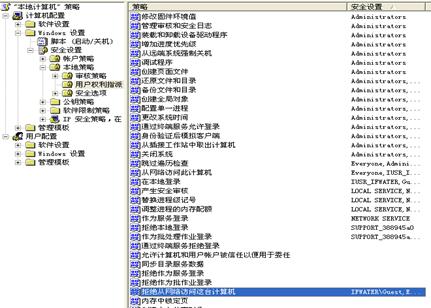
(7)接着双击右侧列表中的“拒绝从网络访问这台计算机”项中,选中其中所有的用户(或者默认的登陆用户),点击删除按钮删除。这样在显示端便可以访问主控端主机了。如下图所示:

(8)右键打开主控端主机,可以看到主机所共享的文件夹,在共享文件夹上点击右键,选择“影射网络磁盘驱动器”
(9)弹出窗口,磁盘驱动器会自动命名,如下图所示:
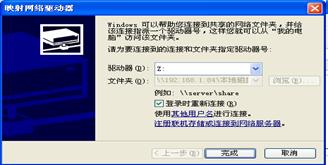
(10)点击完成,可以在“我的电脑”里看到磁盘驱动器的文件夹。用户可以修改其名称。在本例中,修改名称为“Z”。
(11)主控端打开网页转换器。通过模板生成的网页存进共享文件夹。在编排节目时,实时节目单“任务内容文件的路径”即为共享磁盘的路径,本例中为“Z:\ realtimefxrate.htm”,如下图所示:

Ø 构建网站方式
对于该种方式,需要将网页转换器获取文件保存目录设置到网站目录下(提示:可以启用网页转换器的网站服务功能,这样就不必再安装网站服务了)。然后在节目编排的时候,以网页形式添加任务,任务文件内容设置成该http://形式的网页地址即可,比如:http://host/ realtimefxrate.htm。注意:因为涉及到网页的刷新显示,一般添加两条相同的网页任务项,通过设置好两个任务项的播放时间方式进行定期网页刷新。
(79) 编排PowerPoint演讲稿节目项时需要对其做哪些设置?
首先在编辑PowerPoint幻灯片文件时将幻灯片切换方式和切换时间设置好,在“文件”/“页面设置”里将高度和宽度根据对应布局窗口的长宽比例设置好。在“幻灯片放映”/“设置放映方式”里将“放映类型”设为在“在展台浏览”(或者设置成“演讲者放映”同时设置“循环放映,按ESC键终止”)模式,这样PPT文档就会自动循环播放。如果允许在前端幻灯片播放时对其进行操控,则应设置为“演讲者放映”模式,如果不允许在前端操控则设置为“在展台浏览””模式。建议将文稿保存成Office 2003版本。
在编辑节目项时选择“Office文稿”类型,并启用“专用播放器”,这样讲稿就可以无滚动条循环播放了。
(80) 如果窗口内播放任务全部播放完毕,怎样设置才能让窗口内所有任务都不播放?
系统为了防止窗口出现空闲没有任务播放,一般情况下都会在没有任务的情况下不停止最后一个任务的播放。如果在没有任务的时候必须不播放任何任务,则只需将最后的任务项设置为用专用播放器播放即可。
(81) 显示端透明显示桌面底图及特效设置方法
如果希望显示端在播放的时,在进行布局切换的时候能够有特效,可通过下面显示端配置文件中设置:
[Configure]
SpecialEffect=1
缺省SpecialEffect部分没有,或者=0,此时表示布局切换的时候没有特效,=1表示启用切换特效。对于布局窗口内切换特效的设置在节目编排的时候设置,但是特效时间点在配置文件如下部分设置:
[Configure]
PageExit=1
缺省切换特效(PageExit=0)是在页面启动的时候进行。如果要设置在页面关闭的时候特效,则设置PageExit=1。
如果希望在显示端播放的界面上,有任务的时候,窗口位置上节目项正常播放,没有任务的窗口透明(露出下面的桌面),可在显示端配置文件中设置:
[Configure]
Transparent=1
缺省Transparent部分没有,或者=0,此时表示不透明,=1表示透明。
该透明应用可将桌面背景作为信息发布的缺省图,只须为需要播放内容的窗口编排节目项,其它窗口透过显示底图。通过变换桌面的底图来变换信息发布的底图。
(82) 远程控制看到的显示端视频部分怎么是黑屏,怎样可查看视频画面?
缺省情况下,如果显示端在播放视频,此时远程控制看到的视频画面将是黑屏,这主要是因为显示端启用了DirectX视频直接写屏技术,远程控制从显示缓存中获取不到实际数据,只要关闭DirectX即可获取到截图。系统中在安装目录下专门作了一个关闭该设置的注册表文件:closedx.reg,只要运行导入其内容到注册表中即可关闭DirectX(另外一个注册表文件:opendx.reg专门用于启用DirectX)。设置完毕后,需要运行批处理程序ewfnoshutdown.bat进行系统修改确认。文件存放位置如下图所示:
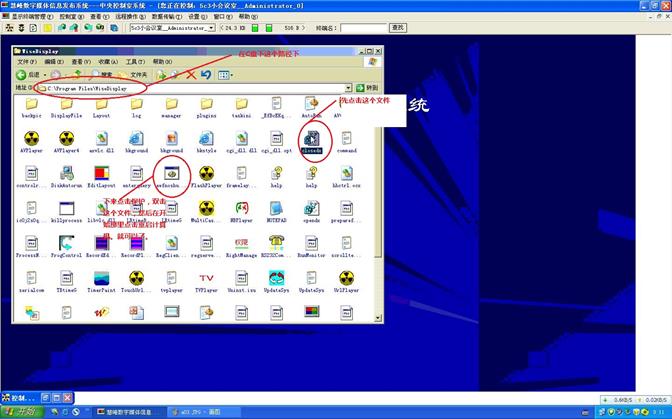
提示:对于扩展桌面方式的双屏应用,如果视频在多个屏幕上显示,也需要关闭DirectX。
(83) 显示屏上画面有黑边或者不满屏怎么调整?
当在现场调试的时候,有时会出现播放机输出画面填充不满显示屏幕的情况(对于横屏或者竖屏都可能会出现该种情况),有时可能是某一侧有黑边,有时候是有一圈黑框,针对不同的情况需要对电视或媒体播放机做不同的设置,下面说一些常用的修改方法:
1)电视某一侧有一条黑边
这种情况一般会出现在播放机第一次接电视的时候,如果出现了类似状况,则需要用电视遥控器或直接按电视上那一排功能键来找到一个“自动调整”的功能,一般都是在“图像”选项中。这种设置可以解决大部分电视出现黑边的现象;如果在进行多次“自动调整”后电视还是有一点黑边,则再继续调整电视“图像”选项中的“相位”,这样基本能解决所有的此类问题。
2)电视有一圈黑边
造成电视出现一圈黑边的原因有几种:一种是电视第一次接通后需要自动调整,但是这种情况下很少能解决问题;二就是电视画面显示的比例不对,这样的话就需要调整一下图像的显示比例,一般情况下的默认比例应该是4:3,改为16:9或全屏显示即可,极少数可能需要改成扩大显示(针对不同的屏幕需要不同的设置,但设置基本类似);第三种就是需要设置播放机,打开播放机的显卡高级设置,调整显示里面的“缩放选项”,根据图像的显示来进行调整即可。

(84) 之前可正常远程开机,但突然出现远程开不了机情况,什么原因?
对于该种情况一定要先弄明白,中间有没有什么特殊操作,导致了不能开机的出现,如果有则恢复到以前的设置,否则从下面几个方面检测。
1〉 控制中心是否在开机时间前在正常运行着,因为开机指令是控制室发出的,所以需要控制室必须正常运行着。
2〉 CMOS电池是否有电,如果没有电,可导致CMOS中设置的启用(Enable)远程网络唤醒设置丢失,从而导致无法远程开机。如果CMOS电池使用时间超过5年,该情况会出现,此时请更换CMOS电池,并重新设置好CMOS启动远程网络唤醒。
3〉 如果从控制中心手动能远程开机而自动且开不了的情况,则可能是软件版本问题,升级最新软件版本即可解决问题。
4〉 如果偶尔远程开机失效(手动也开不了),则可能是中间设备有断过电情况。也可能实际情况是:之前的远程关机指令并没有使得播放器关机,而只是网络断线了,造成该种情况的原因可能是:<1>网线头有问题或者没有插紧,需要重新做或者插紧;<2>网卡驱动有问题,需要升级到最新的网卡驱动。
5〉 对于短时间,比如30分钟可以正常远程开机,但是时间更长,比如经过一个晚上远程开不了机器的情况,可能是因为中间路由器定期清理ARP映射表(IP地址和MAC对应表),导致开机广播包无法透过路由器路由到相应子网原因造成的,此时需要在路由器中设置静态ARP映射表。
注意:对于以休眠方式关机的,远程开机不起作用。同时如果设置了从休眠方式自动唤醒的话,CMOS中的自动定时开机设置失效。
(85) 在工程实施中,怎样实现前端播放机在无人职守情况下的开机?
数字媒体信息发布系统提供多种远程开机策略,这些策略中有些为不可远程设置的固定时间开机,有些为可远程设置的固定时间开机,有些为可远程设置的任意时间开机。
1)不可远程设置、固定时间开机
设置方式:通过到媒体播放机位置现场,用键盘鼠标设置播放终端的CMOS,来设置每天定时开机时间。
修改方式:如果需要改变还需要到媒体播放机位置现场,用键盘鼠标设置播放终端CMOS中对应开机时间设置。
适用场合:该策略一般作为最基本的策略根其它策略组合使用,被看成是其它策略都无法实现情况采纳策略。
缺点:无法任意时间启动播放机,只能在指定固定时间自动开启。无法远程设置,必须到现场设置。
2)可远程设置、固定时间开机
设置方式:在控制中心远程设置每天定时开机时间。
修改方式:如果需要改变只需要在控制中心远程设置即可。
适用场合:该策略适合于互联网上自动定时开机情况。
缺点:无法任意时间启动播放机,只能在指定时间自动开启。该方法需要设置播放机的关机方式为休眠方式。
3) 可远程设置、可任意时间开机
设置方式:在控制中心远程设置每天开机时间,并可任意时间在控制中心手动发指令开启播放机。
修改方式:如果需要改变只需要在控制中心设置即可。
适用场合:该策略适用于局域网情况。
缺点:适用于局域网情况,同时如果局域网由多个子网组成,则子网中间路由器设备上要添加静态IP和MAC地址映射记录(具体说明请见相关跨路由器网络开机部分)。不适合互联网应用。
在上述的各种策略方法下,可辅助以CMOS中的加电自启设置,来实现断电后加电情况下的播放机启动。
(86) 复杂局域网下,怎么有的时候可以远程开机,有的时候不可以?
现在,很多应用中会涉及到对大量计算机跨路由器进行组网,为了便于管理,往往会为各功能应用划分独立网段。虽然这些机器都可以相互访问到,但是有时在进行远程唤醒/开机时,却会出现问题。
远程开机/唤醒工作原理是通过广播网卡的MAC地址方式来唤醒网卡,由于使用的是广播方式,所以其不指定IP地址,当需要跨路由器时,需要在路由器上进行设置才能被路由器透过继续传输。
如果服务器和显示端在同一个网段中的,往往远程唤醒/开机不会出问题。但是如果在不同网段中却会出现问题。现象一般是:从控制中心远程关闭显示端,在短时间内可以远程唤醒显示端(30分钟内),但是时间长了后却唤醒不了了。
其中的原因是:当网络中计算机启动后,会在路由器ARP缓存表中临时生成一个IP地址和MAC地址相互绑定的记录,在该记录存在的情况下,如果显示端关闭了,控制中心发出一个MAC地址的广播包,路由器收到后可以找到其对应的IP地址,同时会知道其所在的网段,这样就可以向该网段续传该广播包,最终可以实现远程唤醒该网段的显示端。但是路由器会定时清理ARP缓存表,如果发现该记录对应的计算机关闭了,则会清除该记录,如果没有该记录,控制室在用MAC地址远程唤醒其它网段显示端时,路由器就不知道怎么路由,所以就会丢掉该广播包。所以时间长了,远程开机就会出问题。
处理方法:在路由器中用静态表方式记录IP地址和MAC地址的影射关系,不管多长时间,都不清理。
具体的设置方法:
用SecureCRT工具(SecureCRT是一个网管非常常用的终端仿真程序,它同时支持SSH1和SSH2,而且还支持rlogin和Telnet协议,可以运行在windows和UNIX等多个系统上)连接到路由器上;进入到对应的设置位置,然后按照下面格式输入:arp xxx.xxx.xxx.xx mac aa:aa:aa:aa:aa:aa (其中xxx.xxx.xxx.xxx部分为IP地址,aa:aa:aa:aa:aa:aa为十六进制表示的网卡MAC地址)。
(87) 对于ADSL上网、3G上网、无线上网方式下怎么进行远程开机?
特殊网络实现远程开机方法如下:
第一种情况:控制服务器在一个局域网里,此局域网有固定的外网地址。显示端存在另一个局域网中,此局域网是通过路由器拨号获得外网地址,地址不固定。
1> 首先在服务器所在的路由器上把内网地址与外网的地址进行以下端口绑定:9801,9802,9901。这样设置才能使得显示端启动后可以自动连接上控制室。
2> 设置显示端所在路由器,开启ARP映射功能,把在路由器上添加播放机的MAC地址与网络IP的绑定。
3> 设置显示端所在路由器,在转发规则中把内网地址与外网地址进行以下端口绑定:9901,9902。
保存重启路由后,就可以在跨网络情况下实现对显示端远程开机的功能。
4> 在控制室服务器中,程序会自动记录下显示端连上来所用的外网地址,并在发开机指令的时候也向该地址发开机指令。
注意:为了实现显示端所用路由器能实时在线,需要在路由器上设置断线自动拨号设置。
第二种情况:服务器在一个局域网里,此局域网有固定的外网地址。显示端通过有线连到可进行3G拨号上网的路由器上。此时处理方法同上。
第三种情况:在局域网中,控制服务器通过无线网络,连接到路由器上,显示端通过有线网络连接到路由器上,控制室可直接向显示端发开机包进行远程开机。
第四种情况:在局域网中,显示端通过无线上网。该方式下,需要在显示端增加辅助设备,比如一个无线路由器,显示端通过有线与路由器连接,路由器通过无线与控制中心连接。
(88) 序列号正常注册过,但是后来却提示授权出错怎么处理?
对于有时间限制的授权序列号,比如试用版,或者需要定期注册的序列号,如果注册的时候成功了,但是重新启动后却失败的情况,请查找一下原因:
1〉系统盘写出错,比如C:\Windows目录或者C:\Windows\System32目录不能写文件。
2〉显示端系统时间不对,显示端当前系统时间跟Windows目录或者其下System32目录下最大文件修改时间相差太大。
4〉显示端时间是正常的,但是曾经异常过,导致Windows目录或者其下System32目录下有些文件修改时间太大,比如修改时间为:2059-09-09。
5〉控制室时间不对,控制室当前系统时间跟显示端Windows目录或者其下System32目录下最大文件修改时间相差太大。
对于上述问题的处理办法,就是首先要让系统盘正常读写,同时把系统时间修改正确,并删除或者修正Windows目录或者其下System32目录下的文件,让其修改时间恢复正常时间。
之后重新注册,如果注册之后还不提示有错误,则删除信息发布安装目录下的.dat后缀的文件(注意:该.dat文件名长度有8字节,且名字命名没有规律,大小只有几KB,没有该特性的不删除),同时也删除下Windows\System32目录下这样的.dat文件。之后重新注册就可以正常工作了。
对于通过离线方式的注册,如果在导入注册码的时候出现:返回异常,则可能是因为注册码在传递或者输入的时候出现错误造成的(比如通过QQ传递注册码时会改变注册码中的斜杠等符号)。
注意:对于快速注册方式(该方式下获取到的注册码短)获取到的离线注册码,需要在输入注册码字段中先输入6个8,既以:888888开头后再输入注册码。
(89) 控制室启动后,已经正常注册成功了,怎么总提示系统注册,而且输入序列号和口令后,在线注册还提示注册信息有误?
对于这种情况,应该不是控制中心系统的问题,应该是在安装控制室的时候,将显示端程序也一同安装了(安装的时候没有选择只安装控制端,缺省情况下是连显示端也一同安装),此时安装程序会自动在操作系统的开机启动项中添加了显示端程序的快捷键,这就导致每次计算机启动的时候,会自动启动显示端,而控制室是不需要启动显示端的,所以此时只需要将操作系统中开机启动项中的显示端程序快捷键删掉即可。
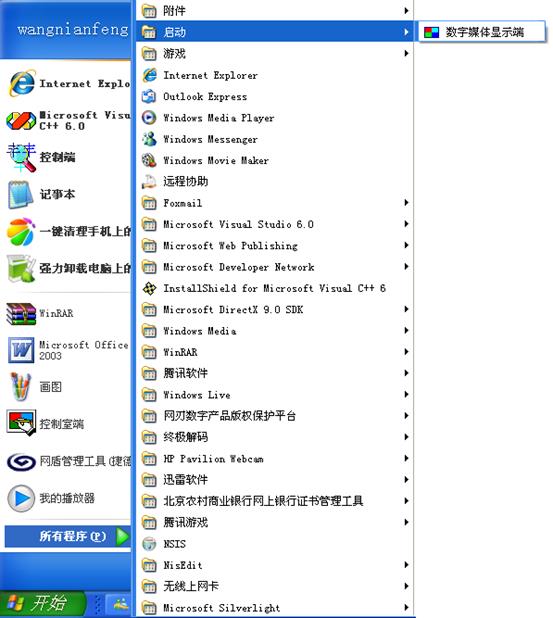
(90) 在运行显示端的机器上操作的时候,怎么鼠标总是自动移走?操作系统工具条怎么不见了?另外怎么一停止显示端任务播放,打开的一些程序就异常关闭了?
一般来讲,播放机上每次只能启动一个显示端实例。在已经启动过显示端的情况下,再尝试启动另外一个将只会刷新下工具条上先前的显示端图标,同时将隐藏掉的操作系统工具条显示出来(前面启动的显示端会将工具条隐藏掉)。另外显示端在播放节目项的时候,会自动将鼠标移到非显示区,所以如果要进行其它设置,则应该先停止节目单的播放。在显示端停止播放节目单的时候,会采取了清理内存操作,即将在显示端程序启动之后启动的程序全部关掉。如果希望有些程序不被显示端清理掉,则应该在显示端启动之前启动,或者将这些程序名添加到安装程序下的ProcessName.pid文件中(ProcessName.pid文件中包含的应用不被清理),或者在command.txt文件中进行配置启动(command.txt中配置启动的应用程序先于显示端启动)。
(91) 为什么有的时候,Windows 7在正确安装注册完显示端,再重新启动后提示系统注册错误?
该问题是应用运行权限问题,处理方法可在“安装配置与注册”部分的“媒体播放机操作系统配置”查到。
(92) 为什么先前显示端播放是正常的,突然播放却总是黑屏,不管是Office类型的还是图片类型的?
此时如果停止任务后画面正常,则该情况可能是因为显示端文件接收目录(通常为D:\WiseDisplay目录)出现异常造成的。显示端接收目录异常现象是在该目录下新建不了目录或者文件,或者有些文件无法删除(如果预览可以,但是播放异常,则是临时文件无法删除)。原因可能是显示端正在读写磁盘的时候突然断电造成的。解决方法是可以修改显示端文件接收目录为其它目录,比如D:\WiseDisplay1;也可以先设置成C:\Program Files\WiseDisplay,之后重新启动播放机,然后格式化D:盘,之后再将接收目录设置回D:\WiseDisplay。
(93) 怎样更换布局底图?或者怎样实现在编排了任务的窗口上播放对应任务,在没有编排任务的窗口显示缺省布局底图?
布局上如果都编排了节目项,则各窗口底图应该是没有机会显示的(除非专用播放器透明/半透明显示或者专用播放器通过参数-w专门指定位置及大小,此时需要透出底图或者在周边显示底图)。如果显示出了底图,则说明窗口上没有编排任务,或者所有任务都播放完毕了。也就是说,布局底图是在窗口空闲时间才显示的。所以可以通过在存在空闲情况的窗口上编排更换底图任务,来控制布局底图的显示和切换。对于编排的要求是:任务类型选择图片;附加参数选项-l或者-h,-l表示填充布局底图时不缩放原图,-h表示缩放原图以适应布局大小;不启用专用播放器,或者在附加任务窗口上播放该图片但又不设置窗口位置(无-w参数)。通过上述节目项编排,就可以实现布局底图显示及定期底图切换。如果要切换回无底图(黑色背景色),则任务内容文件部分设置成空即可(其它还是按照上述要求不变)。对于本地的网页文件,如果网页代码中在<body 处没有设置背景图片(background=””),同时用户在编排时候设置了背景图片,则自动为网页添加该背景图片(注意:在网页代码中的CSS 设置处的“body{”部分,不要出现“background:”字样内容因为该部分如果设置了,则添加的背景图片将被忽略)。
(94) 怎样从控制端实时调整设置显示端的播放音量,并在重启机器后依旧生效?
打开控制室端程序界面,选中显示端列表中要调节的显示端记录(需要显示端在线状态下才能实时调节音量),弹出菜单条上“控制室”下拉菜单项,并选择下拉菜单中的“音量方案…”菜单项。操作界面如下图所示:
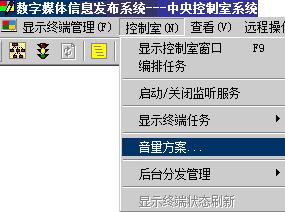
在“音量方案设置”界面拖动“当前音量”滚动条至需要的音量大小(滚动条调整到最左边为没有声音,最右边为最大声音),点击“设置当前音量”按钮,就可实时调节对应显示端的播放音量。
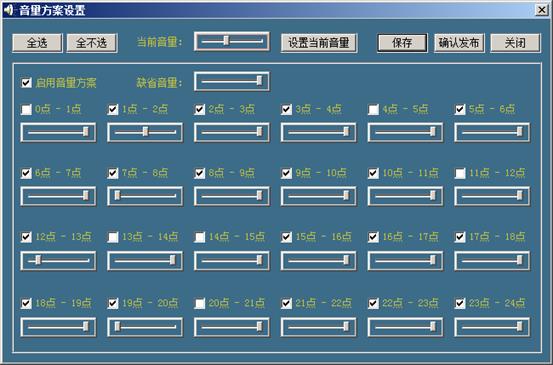
对于带有系统保护的嵌入式操作系统,在实时调整完音量后,如果想要机器重启后音量依旧生效,应对相应显示端进行修改确认保存,具体操作如下:
选中显示端列表中的对应显示端(需要显示端处于在线状态),选择工具条上的“远程指令”按钮,打开如下远程指令窗口:
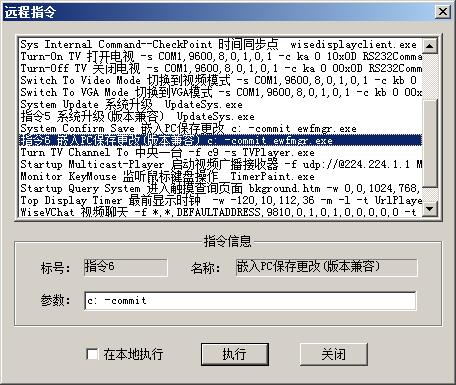
在列表中选择“System Confirm Save”或者“指令6”,即嵌入PC保存更改指令,然后点击执行按钮即可。注意:该保存操作执行完毕后,需要正常重启或关闭显示端后再正常启动才能生效,异常断电或异常关机将不能保存住上述的修改。
(95) 使用ORACLE数据库的B/S应用,要跟第三方ORACLE数据库对接,如果我们的数据库字符集和第三方的不一样怎么办?
如果存在与第三方的数据库接口,特别是ORACLE数据库接口,请部署前一定要跟第三方沟通,尽量在安装ORACLE数据库时使用相同的字符集。如果字符集不同,则在进行数据记录访问时会出现中文字符串为乱码的情况。
如果已经部署了ORACLE数据库,并且数据已经录入很多了,此时必须要与第三方ORACLE数据库应用进行对接(比如与医院HIS系统对接),但是第三方应用采用的ORACLE字符集是不同的字符集,此时我们可以先在B/S超级管理员后台,将数据库数据导出到Access数据库,之后重新部署ORACLE数据库(此时采用跟第三方一致的字符集),之后再用超级管理员将Access数据库内容导入即可。注意:重新部署ORACLE时,服务器主机上相关的素材文件目录及文件内容等请保持不变,因为数据库中有字段内容映射到这些目录和文件。安装好数据库服务器和客户端后,请查看并确认字符集是需要的,如果不是,可用下面方法进行调整。
Ø 查看当前数据库服务端使用字符集:
select * from nls_database_parameters
查看记录中“NLS_CHARACTERSET”对应内容即可看到,比如为:US7ASCII、ZHS16GBK或者UTF8。数据库服务端字符集的设置是在安装数据库的时候选择的。
Ø 查看当前数据库客户端使用字符集:
select * from nls_instance_parameters
客户端字符集的设置,可以通过设置环境变量或者是注册表方法来实现。
1) 设置环境变量和用户变量是在操作系统的环境变量中增加:
LANG=zh_CN.GBK
NLS_LANG=SIMPLIFIED CHINESE_CHINA.US7ASCII
上面例子是将字符集设置为“US7ASCII”,如果希望为“UTF8”则设置为NLS_LANG=SIMPLIFIED CHINESE_CHINA.UTF8。
2) 注册表方法是通过运行操作系统Regedit.exe指令,打开注册表,并先定位到注册表HKEY_LOCAL_MACHINE->SOFTWARE->ORACLE->KEY_ORACLE…位置,更改该节点下项为“NLS_LANG”的对应值为“SIMPLIFIED CHINESE_CHINA.US7ASCII”(或者其它字符集名)。其中NLS_LANG项值的格式:<language>_<territory>.<client character set>,其中
Language:指ORACLE应用操作界面使用语言类别。
Territory:指ORACLE应用中显示日期、数字、货币等的区域格式。
Client character set:指定客户端使用的字符集。
例如:NLS_LANG=SIMPLIFIED CHINESE_CHINA.US7ASCII,其中SIMPLIFIED CHINESE是语言,CHINA是区域,US7ASCII是客户端字符集。
注意:必须保证ORACLE服务器端和客户端使用的字符集是一样的,才能在访问数据库时不返回乱码。
如果已经安装了Oracle数据库,则需通过先卸载再重新安装的方法来更改使用的字符集,卸载过程如下:
1)Oracle数据库的卸载过程要使用Oracle自带的卸载工具。在装有Oracle数据库的服务器上,依次操作选择“开始”/“程序”/“ Oracle in OraDB10g_home1”/“Oracle installation products-Universal installer”,程序运行后,选择“卸载”按钮,在弹出界面上勾选要卸载的软件(包括服务器端和客户端),进行卸载即可。
2)重新启动数据库服务器主机。
3)服务器启动后,删除未卸载干净的Oracle安装目录,比如:D:\oracle目录。
Oracle数据库卸载完毕后,就可以再重新安装Oracle了。
(96) 同一个窗口中前后两个节目项在切换过程中会在屏幕上出现暂时的黑屏(后一个节目项处于启动装载中),特别是在播放机处理能力不够的情况下,该现象尤为明显,怎样优化该切换过程?
如果显示端播放时,要减少前后两个节目项转场时的中间黑屏过程,可以通过在显示端配置文件中进行以下设置来达到无缝切换效果。(注意:显示端配置文件在显示端文件接收目录下,文件名为WiseDisplayClient.ini)
[Configure]
WaitWhile=0
即在配置文件的Configure部分,添加或者修改WaitWhile字段部分,该字段值表示在两个程序切换时前面程序关闭前等待时间。缺省为0表示不等待,最大200,一般可设置成50即可。
设置完配置文件后,需要将显示端重新启动后配置才生效。另外在编排节目项的时候,需要用专用播放器,同时在设置“窗口总在最前显示”选项(即-t参数)。
(97) 怎样实现用整幅图片填充布局,作为缺省底图并可切换?
如果需要对布局(不管单分屏还是多分屏)设置统一的背景图,即用一张大图整体填充各窗口,作为各窗口的缺省底图,则可按照以下编排方式进行:
1、首先保证信息发布系统安装目录下存在用于背景图自动分割的程序文件splitpicture.exe。该文件在11.2以后的安装版本中存在。
2、在编排任务的时候,如果是图片类型、且有-l/-h参数、且非专用播放器播放的任务项;或者图片类型、且有-l/-h参数、且在附加窗口播放但是没有设置窗口大小的(没有-w参数部分)任务项,认为是背景图片切换任务项。
其中-l参数表示不缩放原背景图片,-h参数表示缩放原图片以适应布局大小(填满整个布局窗口)
3、背景图片设置任务项一般在节目单的前面设置(第一条指令)。如果要切换背景图片,则可以编排多条该任务项,在需要的切换时间进行背景图切换。
如果要切换背景图片恢复到最初的黑背景,则将任务文件部分设置成空即可,参数还是带-l/-h。
4、如果需要自适应、文本、通知、滚动字幕等背景图也借用布局整体背景图,则在任务文件后面加后缀-l或者-h,这些任务项需要以非专用播放器方式播放。
5、如果设置了布局背景图片,但是显示出来的图片在某些窗口结合处出现了不连续现象,这个原因是因为布局中划分窗口时使用的是百分比划分方式,可能导致有1个像素的误差,此时将布局重新设置下,用绝对大小设置即可解决该问题。
(98) 怎样在控制室远程指令方式整体设置显示端IP地址,终端名等信息?
可以通过系统内部远程指令方式,在控制室远程设置显示端。此时需要显示端与控制室端建立了网络连接(状态连接或者控制连接均可)。在控制端单个选择要设置的终端记录,然后选择“远程指令”按钮,在远程指令对话框中,选择“媒体显示端属性设置”指令。
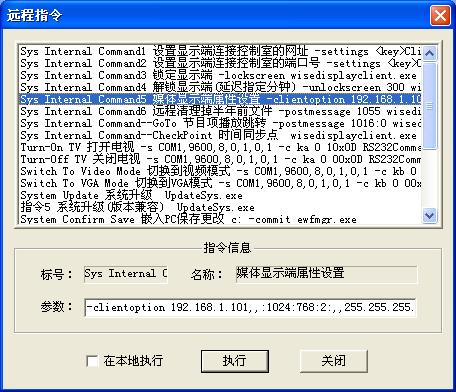
在其中的参数部填写好要设置的内容,内容主要在-clientoption标记之后,格式为:
ip1,ClientName,ComputerName:ScreenX:ScreenY:aftertype:ServerIP,ConnectName,ip2,ip3
其中通过逗号和分号分割各部分。如果第一个冒号之前字段内容有带有空格,则需要把前面所有内容用引号阔起来。如果最后一个冒号后面字段内容有带有空格的,则需要把后面所有内容用引号阔起来。各字段对应内容说明如下:
ip1:为要设置的显示端网络地址。
ip2:为要设置的显示端网络子网掩码地址。
ip3:为要设置的显示端网络网关地址。
ClientName:为要设置的显示端标记名称,不设置则空着。
ComputerName:为要设置的显示端主机名称,不设置则空着。
ScreenX:ScreenY:为要设置的显示端屏幕分辨率。
aftertype:为执行设置后显示端动作,0表示只弹出设置窗口,等待用户本地/远程操作;非0表示弹出设置框后自动自行设置(1表示直接设置但不确认系统保存--嵌入式系统有效,2表示直接设置同时确认系统保存,3表示执行2内容后重启计算机)。
ServerIP:为要设置的远端播放机连接的控制中心地址。
ConnectName:为本地网络名称,比如:“本地连接”、“本地网络2”。不设置则空着。
(99) VGA接分配器后,有时候停在只显示DOS启动画面,不显示后续的实际计算机画面,怎么回事?
对于VGA分配器,由于其兼容性作的不是很好,所以对于一些高分辨率的输出有时候处理不好。此时可以适当降低播放机的分辨率,在低分辨率下应该问题会解决。
同时对于XP,系统在启动的时候,需要将显卡的驱动也启动。此时在注册表的自动启动项里,可以看到以下几个与显卡相关的启动项:
[HKEY_LOCAL_MACHINE\SOFTWARE\Microsoft\Windows\CurrentVersion\Run]
"HotKeysCmds"="C:\\WINDOWS\\system32\\hkcmd.exe"
"IgfxTray"="C:\\WINDOWS\\system32\\igfxtray.exe"
"Persistence"="C:\\WINDOWS\\system32\\igfxpers.exe"
"RTHDCPL"="RTHDCPL.EXE"
不要删掉这些启动项,否则也会出现上述现象。
另外对于单路HDMI线的传输,目前支持的分辨率最大可能是1920*1080,如果播放机通过HDMI口输出的分辨率远远大于该分辨率,则可能在接收端会出现异常。
(100) 从C/S控制室端看显示端,显示端状态时而在线时而离线?
1、检查网卡是否是老版本,如果老版本则要更新成最新版本;
2、检查控制室和显示端版本是否一致,最好更新成最新版本;
3、检查网络是否存在不稳定的状态(网线头问题或者插口连接问题);
4、检查播放机是否存在2个或2个以上的使用相同IP地址,即IP冲突。或者显示端名重复。
(101) 怎样用插播临时任务方式来替换掉正常节目单中的节目项?
正常情况下,插播的任务在播放完毕后,或者手动停止后,临时任务将结束播放,节目单转入正常播放过程。但是如果希望插播的节目项替换原节目单中节目项(在播放过程中的替换,只要不重启节目单,此替换一直有效,但重启节目单后失效),则需要进行如下临时节目单编排:使用跟原节目单相同的布局,选择需要替换的窗口,在编排节目项时,将节目项名设置为”replace_”加原节目单中相同节目项名(为了避免混淆才在原节目项名前加"replace_"字样),经过如此处理后,显示端在启动插播任务时将用临时的节目项替换掉先前的节目项,包括描述,内容文件名和背景属性等。
如果希望在原节目单播放时,弹出窗口显示通知的需求,可以通过在插播的临时节目单中,用相同布局,但以附加窗口方式编排通知节目项。或者定义好远程指令,比如:通知用远程指令通,在固定位置显示动态内容。
(102) 节目单中各触发方式的优先级怎么定义的?
节目单中有多种节目项触发方式:
0-前任务播放完毕
1-指定完整时间(年月日 时分秒)到来
2-指定每日时间(时分秒)到来
3-手动操作触发
4-空闲时间(无任务需要播放)
5-暂不触发
优先级高低顺序为:1、2、0、4、3、5。
其中“暂不触发”的节目项虽然也随节目单进行分发,但是不读入到播放链表也不参与播放。同时“指定完整时间(年月日 时分秒)到来”的节目项如果时间已经过时,则重启节目单时,也不读入到播放链表也不参与播放。
“手动操作触发”的节目项,需要人工操作才执行。系统中对手动操作触发的任务通常情况下就执行一次。在手动触发该任务前,系统循环播放该任务之前的节目项。当该任务触发后,则可进行后续任务的播放。当后续任务播放完毕后需要循环从头再次循环播放的时候,将会把该手动触发的任务略过(不再播放)。如果希望再次循环过来后,还跟第一次一样,停在手动触发任务处,只播放之前的任务,等待手动触发后再播放后续任务,此时要设置手动触发任务的播放次数,设置几次则该任务在几个循环周期内有效。如果希望该手动的任务项也参与到后续的循环播放中(如同前“前任务播放完毕”),则可这样设置:增加一个1秒的手动触发,后面紧接着添加“前任务播放完毕”类型的实际想播放的的节目项即可。
对于节目单的隔夜处理,系统是在每天午夜零时进行节目单检测,如果节目单变动了,则重启节目单,否则要将节目单播放列表状态重新初始化。对于绝对时间触发的节目项播放链表中存放的是短时间“指定每日时间(时分秒)”,和长时间“指定完整时间(年月日 时分秒)”,在比较的时候短时间会加上当天日期后转成长时间格式,之后进行比对。对于节目单相同布局中中既有“指定每日时间”,也有“指定完整时间(年月日 时分秒)”的,如果两个绝对时间都到了触发时间,则触发“指定完整时间(年月日 时分秒)”。
(103) 配置触摸查询时可能遇到的问题。
打开电脑的控制面板打开 【笔和触摸】选项(或【右键】单击任务栏右下角笔势图标,点击【打开控制面板中的笔势】),选择【笔势】选项卡,取消掉【使用笔势迅速而且简便地执行常用操作】然后选择【触摸】选项卡,通过是否勾选【将手指作为触摸设备】来控制是否启用触摸功能。如果是单点触摸,需要将【触摸】选项卡中的【启用多点触笔势和墨迹】选项取消选择。

注意事项1:如果触摸内容超过屏幕显示范围,需要拖拽滚动内容时将将【全景】选项卡下的【开启单指全景】勾选即可实现拖拽滚动的功能。

注意事项2:部分嵌入式操作系统取消掉【启用多点触笔势和墨迹】保存不了,可以通取消浏览器缩放功能来达到最终效果(目的就是让触摸查询的网页不会被触摸放大手势影响整体布局),设置方式如下:调出【运行】窗口输入【gpedit.msc】--【确定】,弹出组策略配置窗口。

【用户配置】——【管理模版】——【Windows组件】——【Internet Explorer】,在右侧的窗口中找到【关闭页面缩放功能】,然后【双击】打开。将其状态设置为【已启用】,然后确定退出,IE的缩放功能就被禁用了。
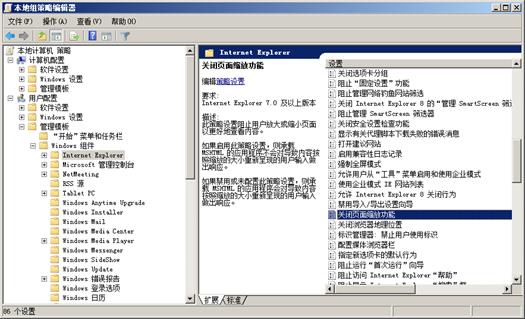
(104) 节目项可以预览,但是播放时却黑屏或者白屏怎么回事?
像这样的问题,一般是硬盘问题、节目单.ini问题或者临时文件问题,总的来说就是硬盘读写出问题了。具体确认过程可测试一个图片类型的节目项,看能否正确播放(不管是专用还是非专用播放器都测试下)。如果预览可以播放,实际播放不了(播放白屏或者黑屏),那就是确定为磁盘问题了。此时可先将显示端退出(可到前端操作或者通过维客远程操作),将之前的文件接收目录改名,并重建立这个目录,之后将之前目录下能复制过来的文件都复制过来即可。设置完后,重新启动显示即可解决问题。
(105) 平时用的好好的,突然显示端播放节目单时,弹出独立的IE窗口,同时停止任务时,提示网页显示出错。在远程控制到显示端编排节目项时,布局预览窗口部分是灰的,用鼠标双击无法选中(变蓝),是哪里出问题了?
对于这种情况一般是磁盘介质出问题导致临时文件无法保存造成的。检测验证方法是,到信息发布系统安装目录下,打开layout目录,看该目录是否工作正常(在该目录下看能否新建文件)。如果打不开该目录,或者在该目录下建立不了新文件,则说明就是该部分出问题了。解决办法:将该layout目录改名,同时新建layout目录即可。处理完毕后,对于嵌入式系统千万别忘记进行ewf保存确认。(导致该问题的原因可能是显示端在切换播放内容时,突然断电造成的)。类似的现象还有重启显示端节目单播放时,总是黑屏,不播放编排的内容,此时可能是显示端接收文件目录下的临时文件损坏。对于这种情况解决办法是在显示端新建一个目录,然后将原接收文件目录下所有内容复制到该目录,并把显示端接收目录设置为新建的目录即可。
(106) 网页类型的本地网页,用专用播放器播放(即使用URLPlayer.exe播放),怎样在任务项编排的时候,成功设置背景图片或者成功实现底色透明?
对于本地的网页文件,系统在播放的时候,可以自动添加上背景图片或者进行底色透明,但这对本地网页文件内容书写格式有要求。如果要成功设置网页背景图片,则要求在本地网页文件中的前5120字节内,出现“<body>”部分,并且在“<body>”部分还没有设置“background=”内容。此时系统会自动将在任务项编排处设置的背景图片添加到文件中。如果要设置底色透明,则需要在任务项编排时增加“-l”参数,同时在网页文件的“<body>”部分设置“bgcolor=”,该处设置和显示的颜色将被认为是透明色(不要在CSS部分设置body背景色,因为系统不自动处理和识别CSS中的设置)。
注意:需要本地网页保存为ANSI编码格式,内容部分对应编码设置部分为:charset=gb2312。
(107) 节目单中有多个以接前任务方式播放的布局,此时想在后面增加一个绝对时间任务,但是增加后,在绝对时间未触发前,怎么前面的任务不循环播放,而是停在最后一个布局进行循环播放?我希望重头循环播放。
对于这种情况,系统执行过程是对的,因为根据实际需求就是这样设计的。任务顺序播放到绝对时间触发前,就是在绝对时间前的那个布局内进行循环播放。如果想重头,或者从中间的某个布局开始循环,则可以在绝对时间任务前增加一条跳转指令(远程指令中的节“目项播放跳转”指令-Sys Internal Command—GoTo),将跳转任务项设置成任务项序号1或者要跳转位置的任务项序号。(修改参数:-postmessage 1016:0部分最后0那个位置值)
(108) 对旧版本数字媒体信息发布程序向最新版本升级时注意事项?
如果新旧版本号差别不大很接近,则先将控制室进行重新安装(完整安装,包括显示端部分),然后再对显示端进行在线升级即可。但如果新旧版本之间差别大,导致新旧版本间连接通信异常时,则此时要用下面方法处理。
由于新版本中增加了很多功能及对应文件,此时从旧版本向新版本升级过程中需要注意一下几点(1)先不要升级控制室端程序(防止最新版控制室与旧版本显示端间建立不起正常通信),而是先用最新版本中的升级模块部分对显示端进行升级。具体是:将最新版本“系统升级.ini”节目单复制覆盖到老版本安装目录下,同时还要将最新版本“UpdateSys.exe”和“UpdateSys.ini”文件也复制覆盖到安装目录下。(2)选中要升级显示端记录,在“插入临时任务”功能窗口中,分发临时任务,分发完毕后启动临时任务进行升级。在显示端全部升级成功后,再利用完整安装覆盖方式将控制室升级到最新版。(3)如果新版本中还有“更多系统升级.ini”节目单,则在控制室升级到新版本后,再进入“插入临时任务”功能窗口,打开“更多系统升级.ini”,进行进一步升级即可。
(109) 怎样从中央控制室更改显示端缺省背景图片?(或者更新显示端触摸查询目录下内容)
从中央控制室直接更新显示端文件,是通过文件夹复制方式来实现的。这就需要首先在控制室端建立文件夹(最终要更新文件在显示端所处文件夹),把需要更新文件及子文件夹归拢到该文件夹内;之后启动文件夹复制的远程指令,将对应文件夹复制或者剪切到目标目录下。
第一步:在控制室新建一个名为wisedisplay的文件夹目录(wisedisplay为数字媒体信息发布系统运行目录)
第二步:把要替换的背景图片名改为bkground.jpg,并复制到新建的wisedisplay目录下(必须为jpg类型,这是显示端缺省背景文件名,在wisedisplay目录下)
第三步:把wisedisplay文件夹拖放到控制室文件传输界面,并传输这些文件到对应显示端

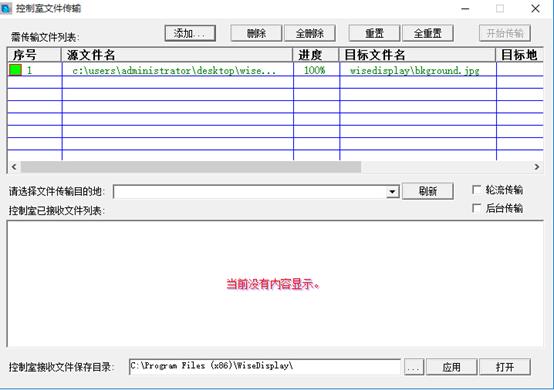
第四步:文件传输完毕后,打开程指令界面,找到“Sys Internal Command--CopyToDir”指令,参数不变(依旧为:-copytodir
<source>wisedisplay</source><target>$(GetProgramFilesDirectory)</target>),之后点击“执行”按钮即可!
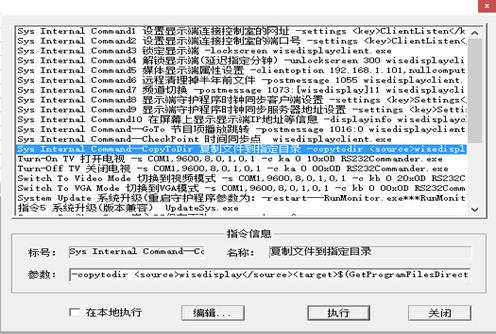
注意:
1)要求要更改图片的显示端必须在线。
2)通过控制室发指令进行文件夹复制,对于非wisedisplay文件夹的,缺省不复制“.exe;.bat;.com;”后缀类型文件。如果要复制则在参数部分要专门添加设置“<subfixfilter></subfixfilter >”部分,在其中写入要滤掉的后缀,多个中间用分号。比如只滤掉.exe用“<subfixfilter>.exe;</subfixfilter >”
3)注意更新完毕后对于嵌入式系统要执行“System Confirm Save-嵌入PC保存更改”远程指令。
(110) 对于本地网页文件的显示,比如时钟,欢迎词等,可不可以在任务编排的时候设置背景图?
可以,但需本地网页文件按要求生成。要求问题:
1)必须为本地网页文件,而不是http://样式URL网页
2)网页中没有在css部分对网页背景图进行设置。例如文档中有: body{background:url(love.jpg)}或者动态css设置不部分:$("body").css("background", "url(love2.jpg)");。因为css中网页背景图设置优先级高于<body background=>背景图设置部分的
3)网页中<body 部分要出现在文件的前20480字节位置,因为程序中只查找处理20480字节前的内容
4)网页中的<body 部分没有设置固定的“background=”部分
5)是网页类型任务项,在设置了本地网页文件的同时,还设置了背景图片
6)网页文件要是Ansi编码的,不能是Utf-8或者其它编码方式的
(111) 辅助远程开机思路
对于利用系统中的某台播放器辅助发开机指令的情况,应用于控制室与显示端不在同一个网段,但是显示端在同一个网段,此时配置一台显示端与服务器在同一个网段或者设置某台播放机不关机。之后可以借助该显示端辅助发开机包进行日常开机。此时可以将要开机的播放机IP:MAC地址列表组织好,写到command.txt文件中,然后为该终端编排一个定时触发,远程指令任务即可。该指令用:RS232Commander.exe执行,参数格式:-f ip1:mac1;ip2:mac2;,-f后面给出终端的ip地址和对应mac地址组合(中间英文冒号隔开),多个终端间通过英文分号隔开。